OPEL INSIGNIA BREAK 2017.5 –ü—Ä–ł—Ä–į—á–Ĺ–ł–ļ –∑–į –ł–Ĺ—Ą–ĺ–∑–į–Ī–į–≤–į—ā–į
Manufacturer: OPEL, Model Year: 2017.5, Model line: INSIGNIA BREAK, Model: OPEL INSIGNIA BREAK 2017.5Pages: 145, PDF Size: 2.46 MB
Page 61 of 145
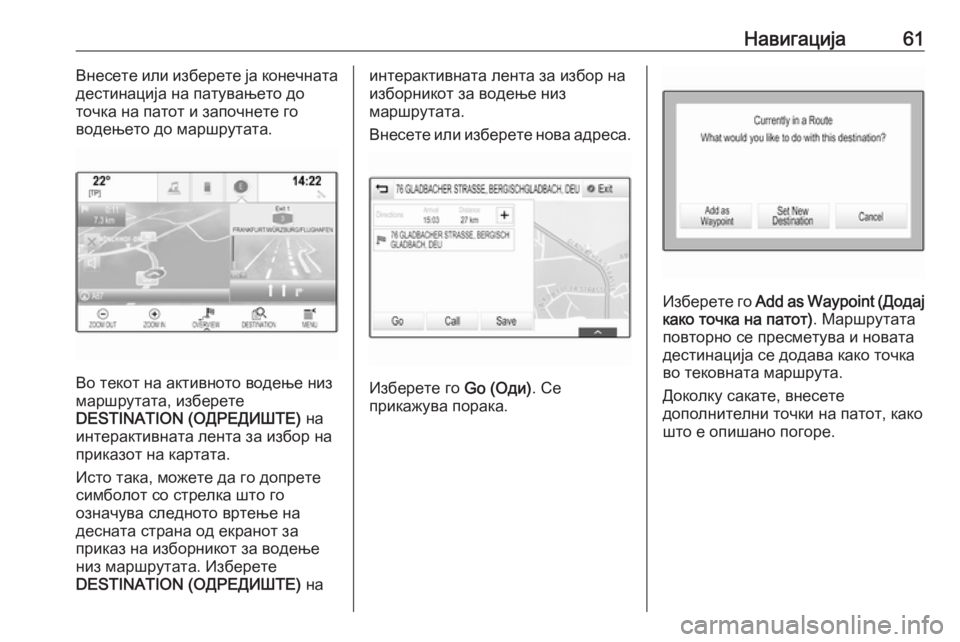
–Ě–į–≤–ł–≥–į—Ü–ł—ė–į61–í–Ĺ–Ķ—Ā–Ķ—ā–Ķ –ł–Ľ–ł –ł–∑–Ī–Ķ—Ä–Ķ—ā–Ķ —ė–į –ļ–ĺ–Ĺ–Ķ—á–Ĺ–į—ā–į
–ī–Ķ—Ā—ā–ł–Ĺ–į—Ü–ł—ė–į –Ĺ–į –Ņ–į—ā—É–≤–į—ö–Ķ—ā–ĺ –ī–ĺ
—ā–ĺ—á–ļ–į –Ĺ–į –Ņ–į—ā–ĺ—ā –ł –∑–į–Ņ–ĺ—á–Ĺ–Ķ—ā–Ķ –≥–ĺ
–≤–ĺ–ī–Ķ—ö–Ķ—ā–ĺ –ī–ĺ –ľ–į—Ä—ą—Ä—É—ā–į—ā–į.
–í–ĺ —ā–Ķ–ļ–ĺ—ā –Ĺ–į –į–ļ—ā–ł–≤–Ĺ–ĺ—ā–ĺ –≤–ĺ–ī–Ķ—ö–Ķ –Ĺ–ł–∑
–ľ–į—Ä—ą—Ä—É—ā–į—ā–į, –ł–∑–Ī–Ķ—Ä–Ķ—ā–Ķ
DESTINATION (–ě–Ē–†–ē–Ē–ė–®–Ę–ē) –Ĺ–į
–ł–Ĺ—ā–Ķ—Ä–į–ļ—ā–ł–≤–Ĺ–į—ā–į –Ľ–Ķ–Ĺ—ā–į –∑–į –ł–∑–Ī–ĺ—Ä –Ĺ–į
–Ņ—Ä–ł–ļ–į–∑–ĺ—ā –Ĺ–į –ļ–į—Ä—ā–į—ā–į.
–ė—Ā—ā–ĺ —ā–į–ļ–į, –ľ–ĺ–∂–Ķ—ā–Ķ –ī–į –≥–ĺ –ī–ĺ–Ņ—Ä–Ķ—ā–Ķ
—Ā–ł–ľ–Ī–ĺ–Ľ–ĺ—ā —Ā–ĺ —Ā—ā—Ä–Ķ–Ľ–ļ–į —ą—ā–ĺ –≥–ĺ
–ĺ–∑–Ĺ–į—á—É–≤–į —Ā–Ľ–Ķ–ī–Ĺ–ĺ—ā–ĺ –≤—Ä—ā–Ķ—ö–Ķ –Ĺ–į
–ī–Ķ—Ā–Ĺ–į—ā–į —Ā—ā—Ä–į–Ĺ–į –ĺ–ī –Ķ–ļ—Ä–į–Ĺ–ĺ—ā –∑–į
–Ņ—Ä–ł–ļ–į–∑ –Ĺ–į –ł–∑–Ī–ĺ—Ä–Ĺ–ł–ļ–ĺ—ā –∑–į –≤–ĺ–ī–Ķ—ö–Ķ
–Ĺ–ł–∑ –ľ–į—Ä—ą—Ä—É—ā–į—ā–į. –ė–∑–Ī–Ķ—Ä–Ķ—ā–Ķ
DESTINATION (–ě–Ē–†–ē–Ē–ė–®–Ę–ē) –Ĺ–į
–ł–Ĺ—ā–Ķ—Ä–į–ļ—ā–ł–≤–Ĺ–į—ā–į –Ľ–Ķ–Ĺ—ā–į –∑–į –ł–∑–Ī–ĺ—Ä –Ĺ–į
–ł–∑–Ī–ĺ—Ä–Ĺ–ł–ļ–ĺ—ā –∑–į –≤–ĺ–ī–Ķ—ö–Ķ –Ĺ–ł–∑
–ľ–į—Ä—ą—Ä—É—ā–į—ā–į.
–í–Ĺ–Ķ—Ā–Ķ—ā–Ķ –ł–Ľ–ł –ł–∑–Ī–Ķ—Ä–Ķ—ā–Ķ –Ĺ–ĺ–≤–į –į–ī—Ä–Ķ—Ā–į.
–ė–∑–Ī–Ķ—Ä–Ķ—ā–Ķ –≥–ĺ Go (–ě–ī–ł). –°–Ķ
–Ņ—Ä–ł–ļ–į–∂—É–≤–į –Ņ–ĺ—Ä–į–ļ–į.
–ė–∑–Ī–Ķ—Ä–Ķ—ā–Ķ –≥–ĺ Add as Waypoint ( –Ē–ĺ–ī–į—ė
–ļ–į–ļ–ĺ —ā–ĺ—á–ļ–į –Ĺ–į –Ņ–į—ā–ĺ—ā) . –ú–į—Ä—ą—Ä—É—ā–į—ā–į
–Ņ–ĺ–≤—ā–ĺ—Ä–Ĺ–ĺ —Ā–Ķ –Ņ—Ä–Ķ—Ā–ľ–Ķ—ā—É–≤–į –ł –Ĺ–ĺ–≤–į—ā–į
–ī–Ķ—Ā—ā–ł–Ĺ–į—Ü–ł—ė–į —Ā–Ķ –ī–ĺ–ī–į–≤–į –ļ–į–ļ–ĺ —ā–ĺ—á–ļ–į
–≤–ĺ —ā–Ķ–ļ–ĺ–≤–Ĺ–į—ā–į –ľ–į—Ä—ą—Ä—É—ā–į.
–Ē–ĺ–ļ–ĺ–Ľ–ļ—É —Ā–į–ļ–į—ā–Ķ, –≤–Ĺ–Ķ—Ā–Ķ—ā–Ķ
–ī–ĺ–Ņ–ĺ–Ľ–Ĺ–ł—ā–Ķ–Ľ–Ĺ–ł —ā–ĺ—á–ļ–ł –Ĺ–į –Ņ–į—ā–ĺ—ā, –ļ–į–ļ–ĺ
—ą—ā–ĺ –Ķ –ĺ–Ņ–ł—ą–į–Ĺ–ĺ –Ņ–ĺ–≥–ĺ—Ä–Ķ.
Page 62 of 145
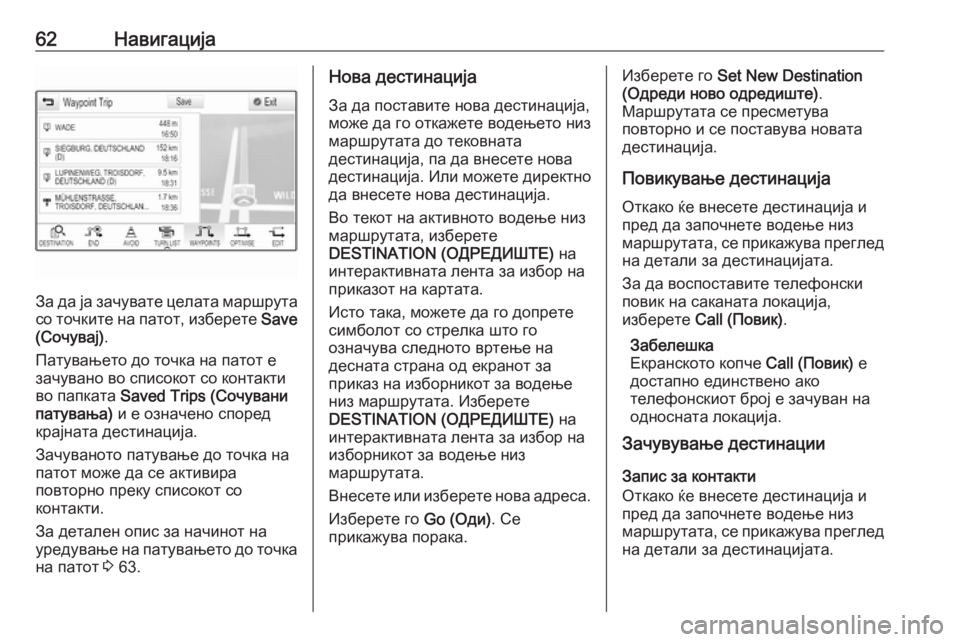
62–Ě–į–≤–ł–≥–į—Ü–ł—ė–į
–ó–į –ī–į —ė–į –∑–į—á—É–≤–į—ā–Ķ —Ü–Ķ–Ľ–į—ā–į –ľ–į—Ä—ą—Ä—É—ā–į
—Ā–ĺ —ā–ĺ—á–ļ–ł—ā–Ķ –Ĺ–į –Ņ–į—ā–ĺ—ā, –ł–∑–Ī–Ķ—Ä–Ķ—ā–Ķ Save
(–°–ĺ—á—É–≤–į—ė) .
–ü–į—ā—É–≤–į—ö–Ķ—ā–ĺ –ī–ĺ —ā–ĺ—á–ļ–į –Ĺ–į –Ņ–į—ā–ĺ—ā –Ķ
–∑–į—á—É–≤–į–Ĺ–ĺ –≤–ĺ —Ā–Ņ–ł—Ā–ĺ–ļ–ĺ—ā —Ā–ĺ –ļ–ĺ–Ĺ—ā–į–ļ—ā–ł
–≤–ĺ –Ņ–į–Ņ–ļ–į—ā–į Saved Trips (–°–ĺ—á—É–≤–į–Ĺ–ł
–Ņ–į—ā—É–≤–į—ö–į) –ł –Ķ –ĺ–∑–Ĺ–į—á–Ķ–Ĺ–ĺ —Ā–Ņ–ĺ—Ä–Ķ–ī
–ļ—Ä–į—ė–Ĺ–į—ā–į –ī–Ķ—Ā—ā–ł–Ĺ–į—Ü–ł—ė–į.
–ó–į—á—É–≤–į–Ĺ–ĺ—ā–ĺ –Ņ–į—ā—É–≤–į—ö–Ķ –ī–ĺ —ā–ĺ—á–ļ–į –Ĺ–į
–Ņ–į—ā–ĺ—ā –ľ–ĺ–∂–Ķ –ī–į —Ā–Ķ –į–ļ—ā–ł–≤–ł—Ä–į
–Ņ–ĺ–≤—ā–ĺ—Ä–Ĺ–ĺ –Ņ—Ä–Ķ–ļ—É —Ā–Ņ–ł—Ā–ĺ–ļ–ĺ—ā —Ā–ĺ
–ļ–ĺ–Ĺ—ā–į–ļ—ā–ł.
–ó–į –ī–Ķ—ā–į–Ľ–Ķ–Ĺ –ĺ–Ņ–ł—Ā –∑–į –Ĺ–į—á–ł–Ĺ–ĺ—ā –Ĺ–į
—É—Ä–Ķ–ī—É–≤–į—ö–Ķ –Ĺ–į –Ņ–į—ā—É–≤–į—ö–Ķ—ā–ĺ –ī–ĺ —ā–ĺ—á–ļ–į –Ĺ–į –Ņ–į—ā–ĺ—ā 3 63.
–Ě–ĺ–≤–į –ī–Ķ—Ā—ā–ł–Ĺ–į—Ü–ł—ė–į
–ó–į –ī–į –Ņ–ĺ—Ā—ā–į–≤–ł—ā–Ķ –Ĺ–ĺ–≤–į –ī–Ķ—Ā—ā–ł–Ĺ–į—Ü–ł—ė–į,
–ľ–ĺ–∂–Ķ –ī–į –≥–ĺ –ĺ—ā–ļ–į–∂–Ķ—ā–Ķ –≤–ĺ–ī–Ķ—ö–Ķ—ā–ĺ –Ĺ–ł–∑
–ľ–į—Ä—ą—Ä—É—ā–į—ā–į –ī–ĺ —ā–Ķ–ļ–ĺ–≤–Ĺ–į—ā–į
–ī–Ķ—Ā—ā–ł–Ĺ–į—Ü–ł—ė–į, –Ņ–į –ī–į –≤–Ĺ–Ķ—Ā–Ķ—ā–Ķ –Ĺ–ĺ–≤–į
–ī–Ķ—Ā—ā–ł–Ĺ–į—Ü–ł—ė–į. –ė–Ľ–ł –ľ–ĺ–∂–Ķ—ā–Ķ –ī–ł—Ä–Ķ–ļ—ā–Ĺ–ĺ
–ī–į –≤–Ĺ–Ķ—Ā–Ķ—ā–Ķ –Ĺ–ĺ–≤–į –ī–Ķ—Ā—ā–ł–Ĺ–į—Ü–ł—ė–į.
–í–ĺ —ā–Ķ–ļ–ĺ—ā –Ĺ–į –į–ļ—ā–ł–≤–Ĺ–ĺ—ā–ĺ –≤–ĺ–ī–Ķ—ö–Ķ –Ĺ–ł–∑
–ľ–į—Ä—ą—Ä—É—ā–į—ā–į, –ł–∑–Ī–Ķ—Ä–Ķ—ā–Ķ
DESTINATION (–ě–Ē–†–ē–Ē–ė–®–Ę–ē) –Ĺ–į
–ł–Ĺ—ā–Ķ—Ä–į–ļ—ā–ł–≤–Ĺ–į—ā–į –Ľ–Ķ–Ĺ—ā–į –∑–į –ł–∑–Ī–ĺ—Ä –Ĺ–į
–Ņ—Ä–ł–ļ–į–∑–ĺ—ā –Ĺ–į –ļ–į—Ä—ā–į—ā–į.
–ė—Ā—ā–ĺ —ā–į–ļ–į, –ľ–ĺ–∂–Ķ—ā–Ķ –ī–į –≥–ĺ –ī–ĺ–Ņ—Ä–Ķ—ā–Ķ
—Ā–ł–ľ–Ī–ĺ–Ľ–ĺ—ā —Ā–ĺ —Ā—ā—Ä–Ķ–Ľ–ļ–į —ą—ā–ĺ –≥–ĺ
–ĺ–∑–Ĺ–į—á—É–≤–į —Ā–Ľ–Ķ–ī–Ĺ–ĺ—ā–ĺ –≤—Ä—ā–Ķ—ö–Ķ –Ĺ–į
–ī–Ķ—Ā–Ĺ–į—ā–į —Ā—ā—Ä–į–Ĺ–į –ĺ–ī –Ķ–ļ—Ä–į–Ĺ–ĺ—ā –∑–į
–Ņ—Ä–ł–ļ–į–∑ –Ĺ–į –ł–∑–Ī–ĺ—Ä–Ĺ–ł–ļ–ĺ—ā –∑–į –≤–ĺ–ī–Ķ—ö–Ķ
–Ĺ–ł–∑ –ľ–į—Ä—ą—Ä—É—ā–į—ā–į. –ė–∑–Ī–Ķ—Ä–Ķ—ā–Ķ
DESTINATION (–ě–Ē–†–ē–Ē–ė–®–Ę–ē) –Ĺ–į
–ł–Ĺ—ā–Ķ—Ä–į–ļ—ā–ł–≤–Ĺ–į—ā–į –Ľ–Ķ–Ĺ—ā–į –∑–į –ł–∑–Ī–ĺ—Ä –Ĺ–į –ł–∑–Ī–ĺ—Ä–Ĺ–ł–ļ–ĺ—ā –∑–į –≤–ĺ–ī–Ķ—ö–Ķ –Ĺ–ł–∑
–ľ–į—Ä—ą—Ä—É—ā–į—ā–į.
–í–Ĺ–Ķ—Ā–Ķ—ā–Ķ –ł–Ľ–ł –ł–∑–Ī–Ķ—Ä–Ķ—ā–Ķ –Ĺ–ĺ–≤–į –į–ī—Ä–Ķ—Ā–į.
–ė–∑–Ī–Ķ—Ä–Ķ—ā–Ķ –≥–ĺ Go (–ě–ī–ł). –°–Ķ
–Ņ—Ä–ł–ļ–į–∂—É–≤–į –Ņ–ĺ—Ä–į–ļ–į.–ė–∑–Ī–Ķ—Ä–Ķ—ā–Ķ –≥–ĺ Set New Destination
(–ě–ī—Ä–Ķ–ī–ł –Ĺ–ĺ–≤–ĺ –ĺ–ī—Ä–Ķ–ī–ł—ą—ā–Ķ) .
–ú–į—Ä—ą—Ä—É—ā–į—ā–į —Ā–Ķ –Ņ—Ä–Ķ—Ā–ľ–Ķ—ā—É–≤–į
–Ņ–ĺ–≤—ā–ĺ—Ä–Ĺ–ĺ –ł —Ā–Ķ –Ņ–ĺ—Ā—ā–į–≤—É–≤–į –Ĺ–ĺ–≤–į—ā–į –ī–Ķ—Ā—ā–ł–Ĺ–į—Ü–ł—ė–į.
–ü–ĺ–≤–ł–ļ—É–≤–į—ö–Ķ –ī–Ķ—Ā—ā–ł–Ĺ–į—Ü–ł—ė–į –ě—ā–ļ–į–ļ–ĺ —ú–Ķ –≤–Ĺ–Ķ—Ā–Ķ—ā–Ķ –ī–Ķ—Ā—ā–ł–Ĺ–į—Ü–ł—ė–į –ł
–Ņ—Ä–Ķ–ī –ī–į –∑–į–Ņ–ĺ—á–Ĺ–Ķ—ā–Ķ –≤–ĺ–ī–Ķ—ö–Ķ –Ĺ–ł–∑
–ľ–į—Ä—ą—Ä—É—ā–į—ā–į, —Ā–Ķ –Ņ—Ä–ł–ļ–į–∂—É–≤–į –Ņ—Ä–Ķ–≥–Ľ–Ķ–ī –Ĺ–į –ī–Ķ—ā–į–Ľ–ł –∑–į –ī–Ķ—Ā—ā–ł–Ĺ–į—Ü–ł—ė–į—ā–į.
–ó–į –ī–į –≤–ĺ—Ā–Ņ–ĺ—Ā—ā–į–≤–ł—ā–Ķ —ā–Ķ–Ľ–Ķ—Ą–ĺ–Ĺ—Ā–ļ–ł
–Ņ–ĺ–≤–ł–ļ –Ĺ–į —Ā–į–ļ–į–Ĺ–į—ā–į –Ľ–ĺ–ļ–į—Ü–ł—ė–į,
–ł–∑–Ī–Ķ—Ä–Ķ—ā–Ķ Call (–ü–ĺ–≤–ł–ļ) .
–ó–į–Ī–Ķ–Ľ–Ķ—ą–ļ–į
–ē–ļ—Ä–į–Ĺ—Ā–ļ–ĺ—ā–ĺ –ļ–ĺ–Ņ—á–Ķ Call (–ü–ĺ–≤–ł–ļ) –Ķ
–ī–ĺ—Ā—ā–į–Ņ–Ĺ–ĺ –Ķ–ī–ł–Ĺ—Ā—ā–≤–Ķ–Ĺ–ĺ –į–ļ–ĺ
—ā–Ķ–Ľ–Ķ—Ą–ĺ–Ĺ—Ā–ļ–ł–ĺ—ā –Ī—Ä–ĺ—ė –Ķ –∑–į—á—É–≤–į–Ĺ –Ĺ–į
–ĺ–ī–Ĺ–ĺ—Ā–Ĺ–į—ā–į –Ľ–ĺ–ļ–į—Ü–ł—ė–į.
–ó–į—á—É–≤—É–≤–į—ö–Ķ –ī–Ķ—Ā—ā–ł–Ĺ–į—Ü–ł–ł
–ó–į–Ņ–ł—Ā –∑–į –ļ–ĺ–Ĺ—ā–į–ļ—ā–ł
–ě—ā–ļ–į–ļ–ĺ —ú–Ķ –≤–Ĺ–Ķ—Ā–Ķ—ā–Ķ –ī–Ķ—Ā—ā–ł–Ĺ–į—Ü–ł—ė–į –ł –Ņ—Ä–Ķ–ī –ī–į –∑–į–Ņ–ĺ—á–Ĺ–Ķ—ā–Ķ –≤–ĺ–ī–Ķ—ö–Ķ –Ĺ–ł–∑
–ľ–į—Ä—ą—Ä—É—ā–į—ā–į, —Ā–Ķ –Ņ—Ä–ł–ļ–į–∂—É–≤–į –Ņ—Ä–Ķ–≥–Ľ–Ķ–ī
–Ĺ–į –ī–Ķ—ā–į–Ľ–ł –∑–į –ī–Ķ—Ā—ā–ł–Ĺ–į—Ü–ł—ė–į—ā–į.
Page 63 of 145
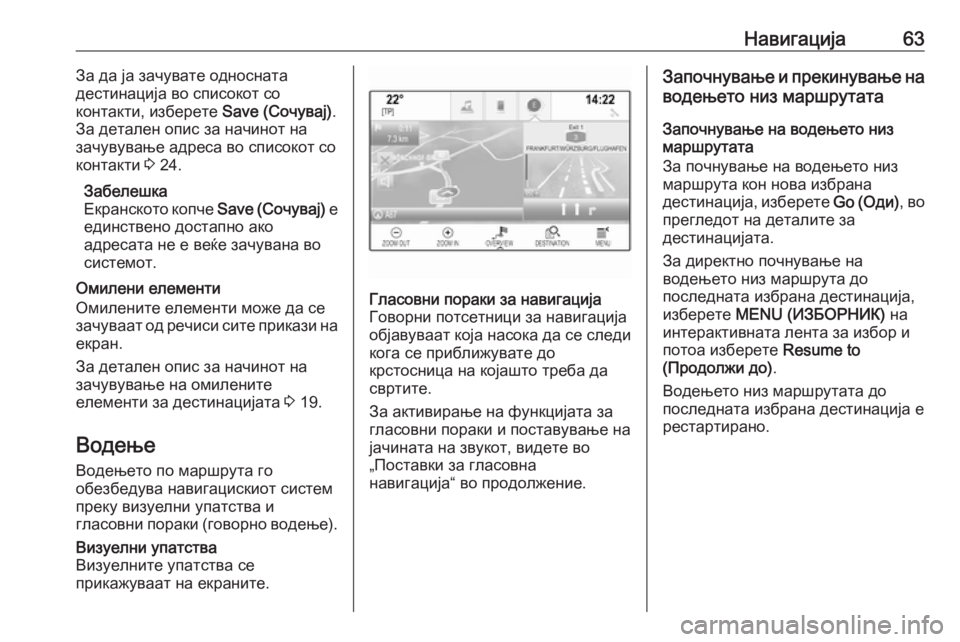
–Ě–į–≤–ł–≥–į—Ü–ł—ė–į63–ó–į –ī–į —ė–į –∑–į—á—É–≤–į—ā–Ķ –ĺ–ī–Ĺ–ĺ—Ā–Ĺ–į—ā–į
–ī–Ķ—Ā—ā–ł–Ĺ–į—Ü–ł—ė–į –≤–ĺ —Ā–Ņ–ł—Ā–ĺ–ļ–ĺ—ā —Ā–ĺ
–ļ–ĺ–Ĺ—ā–į–ļ—ā–ł, –ł–∑–Ī–Ķ—Ä–Ķ—ā–Ķ Save (–°–ĺ—á—É–≤–į—ė).
–ó–į –ī–Ķ—ā–į–Ľ–Ķ–Ĺ –ĺ–Ņ–ł—Ā –∑–į –Ĺ–į—á–ł–Ĺ–ĺ—ā –Ĺ–į –∑–į—á—É–≤—É–≤–į—ö–Ķ –į–ī—Ä–Ķ—Ā–į –≤–ĺ —Ā–Ņ–ł—Ā–ĺ–ļ–ĺ—ā —Ā–ĺ
–ļ–ĺ–Ĺ—ā–į–ļ—ā–ł 3 24.
–ó–į–Ī–Ķ–Ľ–Ķ—ą–ļ–į
–ē–ļ—Ä–į–Ĺ—Ā–ļ–ĺ—ā–ĺ –ļ–ĺ–Ņ—á–Ķ Save (–°–ĺ—á—É–≤–į—ė) –Ķ
–Ķ–ī–ł–Ĺ—Ā—ā–≤–Ķ–Ĺ–ĺ –ī–ĺ—Ā—ā–į–Ņ–Ĺ–ĺ –į–ļ–ĺ –į–ī—Ä–Ķ—Ā–į—ā–į –Ĺ–Ķ –Ķ –≤–Ķ—ú–Ķ –∑–į—á—É–≤–į–Ĺ–į –≤–ĺ
—Ā–ł—Ā—ā–Ķ–ľ–ĺ—ā.
–ě–ľ–ł–Ľ–Ķ–Ĺ–ł –Ķ–Ľ–Ķ–ľ–Ķ–Ĺ—ā–ł
–ě–ľ–ł–Ľ–Ķ–Ĺ–ł—ā–Ķ –Ķ–Ľ–Ķ–ľ–Ķ–Ĺ—ā–ł –ľ–ĺ–∂–Ķ –ī–į —Ā–Ķ
–∑–į—á—É–≤–į–į—ā –ĺ–ī —Ä–Ķ—á–ł—Ā–ł —Ā–ł—ā–Ķ –Ņ—Ä–ł–ļ–į–∑–ł –Ĺ–į
–Ķ–ļ—Ä–į–Ĺ.
–ó–į –ī–Ķ—ā–į–Ľ–Ķ–Ĺ –ĺ–Ņ–ł—Ā –∑–į –Ĺ–į—á–ł–Ĺ–ĺ—ā –Ĺ–į
–∑–į—á—É–≤—É–≤–į—ö–Ķ –Ĺ–į –ĺ–ľ–ł–Ľ–Ķ–Ĺ–ł—ā–Ķ
–Ķ–Ľ–Ķ–ľ–Ķ–Ĺ—ā–ł –∑–į –ī–Ķ—Ā—ā–ł–Ĺ–į—Ü–ł—ė–į—ā–į 3 19.
–í–ĺ–ī–Ķ—ö–Ķ
–í–ĺ–ī–Ķ—ö–Ķ—ā–ĺ –Ņ–ĺ –ľ–į—Ä—ą—Ä—É—ā–į –≥–ĺ
–ĺ–Ī–Ķ–∑–Ī–Ķ–ī—É–≤–į –Ĺ–į–≤–ł–≥–į—Ü–ł—Ā–ļ–ł–ĺ—ā —Ā–ł—Ā—ā–Ķ–ľ
–Ņ—Ä–Ķ–ļ—É –≤–ł–∑—É–Ķ–Ľ–Ĺ–ł —É–Ņ–į—ā—Ā—ā–≤–į –ł
–≥–Ľ–į—Ā–ĺ–≤–Ĺ–ł –Ņ–ĺ—Ä–į–ļ–ł (–≥–ĺ–≤–ĺ—Ä–Ĺ–ĺ –≤–ĺ–ī–Ķ—ö–Ķ).–í–ł–∑—É–Ķ–Ľ–Ĺ–ł —É–Ņ–į—ā—Ā—ā–≤–į
–í–ł–∑—É–Ķ–Ľ–Ĺ–ł—ā–Ķ —É–Ņ–į—ā—Ā—ā–≤–į —Ā–Ķ
–Ņ—Ä–ł–ļ–į–∂—É–≤–į–į—ā –Ĺ–į –Ķ–ļ—Ä–į–Ĺ–ł—ā–Ķ.–ď–Ľ–į—Ā–ĺ–≤–Ĺ–ł –Ņ–ĺ—Ä–į–ļ–ł –∑–į –Ĺ–į–≤–ł–≥–į—Ü–ł—ė–į
–ď–ĺ–≤–ĺ—Ä–Ĺ–ł –Ņ–ĺ—ā—Ā–Ķ—ā–Ĺ–ł—Ü–ł –∑–į –Ĺ–į–≤–ł–≥–į—Ü–ł—ė–į
–ĺ–Ī—ė–į–≤—É–≤–į–į—ā –ļ–ĺ—ė–į –Ĺ–į—Ā–ĺ–ļ–į –ī–į —Ā–Ķ —Ā–Ľ–Ķ–ī–ł –ļ–ĺ–≥–į —Ā–Ķ –Ņ—Ä–ł–Ī–Ľ–ł–∂—É–≤–į—ā–Ķ –ī–ĺ
–ļ—Ä—Ā—ā–ĺ—Ā–Ĺ–ł—Ü–į –Ĺ–į –ļ–ĺ—ė–į—ą—ā–ĺ —ā—Ä–Ķ–Ī–į –ī–į
—Ā–≤—Ä—ā–ł—ā–Ķ.
–ó–į –į–ļ—ā–ł–≤–ł—Ä–į—ö–Ķ –Ĺ–į —Ą—É–Ĺ–ļ—Ü–ł—ė–į—ā–į –∑–į
–≥–Ľ–į—Ā–ĺ–≤–Ĺ–ł –Ņ–ĺ—Ä–į–ļ–ł –ł –Ņ–ĺ—Ā—ā–į–≤—É–≤–į—ö–Ķ –Ĺ–į
—ė–į—á–ł–Ĺ–į—ā–į –Ĺ–į –∑–≤—É–ļ–ĺ—ā, –≤–ł–ī–Ķ—ā–Ķ –≤–ĺ
‚Äě–ü–ĺ—Ā—ā–į–≤–ļ–ł –∑–į –≥–Ľ–į—Ā–ĺ–≤–Ĺ–į
–Ĺ–į–≤–ł–≥–į—Ü–ł—ė–į‚Äú –≤–ĺ –Ņ—Ä–ĺ–ī–ĺ–Ľ–∂–Ķ–Ĺ–ł–Ķ.–ó–į–Ņ–ĺ—á–Ĺ—É–≤–į—ö–Ķ –ł –Ņ—Ä–Ķ–ļ–ł–Ĺ—É–≤–į—ö–Ķ –Ĺ–į
–≤–ĺ–ī–Ķ—ö–Ķ—ā–ĺ –Ĺ–ł–∑ –ľ–į—Ä—ą—Ä—É—ā–į—ā–į
–ó–į–Ņ–ĺ—á–Ĺ—É–≤–į—ö–Ķ –Ĺ–į –≤–ĺ–ī–Ķ—ö–Ķ—ā–ĺ –Ĺ–ł–∑
–ľ–į—Ä—ą—Ä—É—ā–į—ā–į
–ó–į –Ņ–ĺ—á–Ĺ—É–≤–į—ö–Ķ –Ĺ–į –≤–ĺ–ī–Ķ—ö–Ķ—ā–ĺ –Ĺ–ł–∑ –ľ–į—Ä—ą—Ä—É—ā–į –ļ–ĺ–Ĺ –Ĺ–ĺ–≤–į –ł–∑–Ī—Ä–į–Ĺ–į
–ī–Ķ—Ā—ā–ł–Ĺ–į—Ü–ł—ė–į, –ł–∑–Ī–Ķ—Ä–Ķ—ā–Ķ Go (–ě–ī–ł) , –≤–ĺ
–Ņ—Ä–Ķ–≥–Ľ–Ķ–ī–ĺ—ā –Ĺ–į –ī–Ķ—ā–į–Ľ–ł—ā–Ķ –∑–į –ī–Ķ—Ā—ā–ł–Ĺ–į—Ü–ł—ė–į—ā–į.
–ó–į –ī–ł—Ä–Ķ–ļ—ā–Ĺ–ĺ –Ņ–ĺ—á–Ĺ—É–≤–į—ö–Ķ –Ĺ–į
–≤–ĺ–ī–Ķ—ö–Ķ—ā–ĺ –Ĺ–ł–∑ –ľ–į—Ä—ą—Ä—É—ā–į –ī–ĺ
–Ņ–ĺ—Ā–Ľ–Ķ–ī–Ĺ–į—ā–į –ł–∑–Ī—Ä–į–Ĺ–į –ī–Ķ—Ā—ā–ł–Ĺ–į—Ü–ł—ė–į,
–ł–∑–Ī–Ķ—Ä–Ķ—ā–Ķ MENU (–ė–ó–Ď–ě–†–Ě–ė–ö) –Ĺ–į
–ł–Ĺ—ā–Ķ—Ä–į–ļ—ā–ł–≤–Ĺ–į—ā–į –Ľ–Ķ–Ĺ—ā–į –∑–į –ł–∑–Ī–ĺ—Ä –ł
–Ņ–ĺ—ā–ĺ–į –ł–∑–Ī–Ķ—Ä–Ķ—ā–Ķ Resume to
(–ü—Ä–ĺ–ī–ĺ–Ľ–∂–ł –ī–ĺ) .
–í–ĺ–ī–Ķ—ö–Ķ—ā–ĺ –Ĺ–ł–∑ –ľ–į—Ä—ą—Ä—É—ā–į—ā–į –ī–ĺ
–Ņ–ĺ—Ā–Ľ–Ķ–ī–Ĺ–į—ā–į –ł–∑–Ī—Ä–į–Ĺ–į –ī–Ķ—Ā—ā–ł–Ĺ–į—Ü–ł—ė–į –Ķ
—Ä–Ķ—Ā—ā–į—Ä—ā–ł—Ä–į–Ĺ–ĺ.
Page 64 of 145
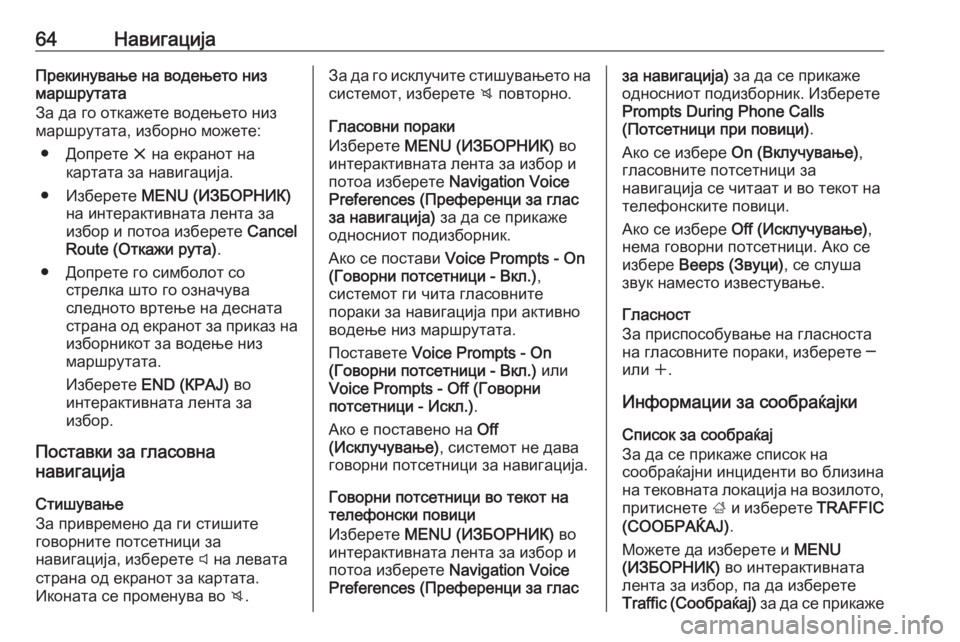
64–Ě–į–≤–ł–≥–į—Ü–ł—ė–į–ü—Ä–Ķ–ļ–ł–Ĺ—É–≤–į—ö–Ķ –Ĺ–į –≤–ĺ–ī–Ķ—ö–Ķ—ā–ĺ –Ĺ–ł–∑–ľ–į—Ä—ą—Ä—É—ā–į—ā–į
–ó–į –ī–į –≥–ĺ –ĺ—ā–ļ–į–∂–Ķ—ā–Ķ –≤–ĺ–ī–Ķ—ö–Ķ—ā–ĺ –Ĺ–ł–∑
–ľ–į—Ä—ą—Ä—É—ā–į—ā–į, –ł–∑–Ī–ĺ—Ä–Ĺ–ĺ –ľ–ĺ–∂–Ķ—ā–Ķ:
‚óŹ –Ē–ĺ–Ņ—Ä–Ķ—ā–Ķ x –Ĺ–į –Ķ–ļ—Ä–į–Ĺ–ĺ—ā –Ĺ–į
–ļ–į—Ä—ā–į—ā–į –∑–į –Ĺ–į–≤–ł–≥–į—Ü–ł—ė–į.
‚óŹ –ė–∑–Ī–Ķ—Ä–Ķ—ā–Ķ MENU (–ė–ó–Ď–ě–†–Ě–ė–ö)
–Ĺ–į –ł–Ĺ—ā–Ķ—Ä–į–ļ—ā–ł–≤–Ĺ–į—ā–į –Ľ–Ķ–Ĺ—ā–į –∑–į
–ł–∑–Ī–ĺ—Ä –ł –Ņ–ĺ—ā–ĺ–į –ł–∑–Ī–Ķ—Ä–Ķ—ā–Ķ Cancel
Route (–ě—ā–ļ–į–∂–ł —Ä—É—ā–į) .
‚óŹ –Ē–ĺ–Ņ—Ä–Ķ—ā–Ķ –≥–ĺ —Ā–ł–ľ–Ī–ĺ–Ľ–ĺ—ā —Ā–ĺ —Ā—ā—Ä–Ķ–Ľ–ļ–į —ą—ā–ĺ –≥–ĺ –ĺ–∑–Ĺ–į—á—É–≤–į
—Ā–Ľ–Ķ–ī–Ĺ–ĺ—ā–ĺ –≤—Ä—ā–Ķ—ö–Ķ –Ĺ–į –ī–Ķ—Ā–Ĺ–į—ā–į
—Ā—ā—Ä–į–Ĺ–į –ĺ–ī –Ķ–ļ—Ä–į–Ĺ–ĺ—ā –∑–į –Ņ—Ä–ł–ļ–į–∑ –Ĺ–į
–ł–∑–Ī–ĺ—Ä–Ĺ–ł–ļ–ĺ—ā –∑–į –≤–ĺ–ī–Ķ—ö–Ķ –Ĺ–ł–∑
–ľ–į—Ä—ą—Ä—É—ā–į—ā–į.
–ė–∑–Ī–Ķ—Ä–Ķ—ā–Ķ END (–ö–†–ź–ą) –≤–ĺ
–ł–Ĺ—ā–Ķ—Ä–į–ļ—ā–ł–≤–Ĺ–į—ā–į –Ľ–Ķ–Ĺ—ā–į –∑–į
–ł–∑–Ī–ĺ—Ä.
–ü–ĺ—Ā—ā–į–≤–ļ–ł –∑–į –≥–Ľ–į—Ā–ĺ–≤–Ĺ–į
–Ĺ–į–≤–ł–≥–į—Ü–ł—ė–į
–°—ā–ł—ą—É–≤–į—ö–Ķ
–ó–į –Ņ—Ä–ł–≤—Ä–Ķ–ľ–Ķ–Ĺ–ĺ –ī–į –≥–ł —Ā—ā–ł—ą–ł—ā–Ķ
–≥–ĺ–≤–ĺ—Ä–Ĺ–ł—ā–Ķ –Ņ–ĺ—ā—Ā–Ķ—ā–Ĺ–ł—Ü–ł –∑–į
–Ĺ–į–≤–ł–≥–į—Ü–ł—ė–į, –ł–∑–Ī–Ķ—Ä–Ķ—ā–Ķ y –Ĺ–į –Ľ–Ķ–≤–į—ā–į
—Ā—ā—Ä–į–Ĺ–į –ĺ–ī –Ķ–ļ—Ä–į–Ĺ–ĺ—ā –∑–į –ļ–į—Ä—ā–į—ā–į.
–ė–ļ–ĺ–Ĺ–į—ā–į —Ā–Ķ –Ņ—Ä–ĺ–ľ–Ķ–Ĺ—É–≤–į –≤–ĺ z.–ó–į –ī–į –≥–ĺ –ł—Ā–ļ–Ľ—É—á–ł—ā–Ķ —Ā—ā–ł—ą—É–≤–į—ö–Ķ—ā–ĺ –Ĺ–į
—Ā–ł—Ā—ā–Ķ–ľ–ĺ—ā, –ł–∑–Ī–Ķ—Ä–Ķ—ā–Ķ z –Ņ–ĺ–≤—ā–ĺ—Ä–Ĺ–ĺ.
–ď–Ľ–į—Ā–ĺ–≤–Ĺ–ł –Ņ–ĺ—Ä–į–ļ–ł
–ė–∑–Ī–Ķ—Ä–Ķ—ā–Ķ MENU (–ė–ó–Ď–ě–†–Ě–ė–ö) –≤–ĺ
–ł–Ĺ—ā–Ķ—Ä–į–ļ—ā–ł–≤–Ĺ–į—ā–į –Ľ–Ķ–Ĺ—ā–į –∑–į –ł–∑–Ī–ĺ—Ä –ł
–Ņ–ĺ—ā–ĺ–į –ł–∑–Ī–Ķ—Ä–Ķ—ā–Ķ Navigation Voice
Preferences (–ü—Ä–Ķ—Ą–Ķ—Ä–Ķ–Ĺ—Ü–ł –∑–į –≥–Ľ–į—Ā
–∑–į –Ĺ–į–≤–ł–≥–į—Ü–ł—ė–į) –∑–į –ī–į —Ā–Ķ –Ņ—Ä–ł–ļ–į–∂–Ķ
–ĺ–ī–Ĺ–ĺ—Ā–Ĺ–ł–ĺ—ā –Ņ–ĺ–ī–ł–∑–Ī–ĺ—Ä–Ĺ–ł–ļ.
–ź–ļ–ĺ —Ā–Ķ –Ņ–ĺ—Ā—ā–į–≤–ł Voice Prompts - On
(–ď–ĺ–≤–ĺ—Ä–Ĺ–ł –Ņ–ĺ—ā—Ā–Ķ—ā–Ĺ–ł—Ü–ł - –í–ļ–Ľ.) ,
—Ā–ł—Ā—ā–Ķ–ľ–ĺ—ā –≥–ł —á–ł—ā–į –≥–Ľ–į—Ā–ĺ–≤–Ĺ–ł—ā–Ķ
–Ņ–ĺ—Ä–į–ļ–ł –∑–į –Ĺ–į–≤–ł–≥–į—Ü–ł—ė–į –Ņ—Ä–ł –į–ļ—ā–ł–≤–Ĺ–ĺ
–≤–ĺ–ī–Ķ—ö–Ķ –Ĺ–ł–∑ –ľ–į—Ä—ą—Ä—É—ā–į—ā–į.
–ü–ĺ—Ā—ā–į–≤–Ķ—ā–Ķ Voice Prompts - On
(–ď–ĺ–≤–ĺ—Ä–Ĺ–ł –Ņ–ĺ—ā—Ā–Ķ—ā–Ĺ–ł—Ü–ł - –í–ļ–Ľ.) –ł–Ľ–ł
Voice Prompts - Off (–ď–ĺ–≤–ĺ—Ä–Ĺ–ł
–Ņ–ĺ—ā—Ā–Ķ—ā–Ĺ–ł—Ü–ł - –ė—Ā–ļ–Ľ.) .
–ź–ļ–ĺ –Ķ –Ņ–ĺ—Ā—ā–į–≤–Ķ–Ĺ–ĺ –Ĺ–į Off
(–ė—Ā–ļ–Ľ—É—á—É–≤–į—ö–Ķ) , —Ā–ł—Ā—ā–Ķ–ľ–ĺ—ā –Ĺ–Ķ –ī–į–≤–į
–≥–ĺ–≤–ĺ—Ä–Ĺ–ł –Ņ–ĺ—ā—Ā–Ķ—ā–Ĺ–ł—Ü–ł –∑–į –Ĺ–į–≤–ł–≥–į—Ü–ł—ė–į.
–ď–ĺ–≤–ĺ—Ä–Ĺ–ł –Ņ–ĺ—ā—Ā–Ķ—ā–Ĺ–ł—Ü–ł –≤–ĺ —ā–Ķ–ļ–ĺ—ā –Ĺ–į
—ā–Ķ–Ľ–Ķ—Ą–ĺ–Ĺ—Ā–ļ–ł –Ņ–ĺ–≤–ł—Ü–ł
–ė–∑–Ī–Ķ—Ä–Ķ—ā–Ķ MENU (–ė–ó–Ď–ě–†–Ě–ė–ö) –≤–ĺ
–ł–Ĺ—ā–Ķ—Ä–į–ļ—ā–ł–≤–Ĺ–į—ā–į –Ľ–Ķ–Ĺ—ā–į –∑–į –ł–∑–Ī–ĺ—Ä –ł –Ņ–ĺ—ā–ĺ–į –ł–∑–Ī–Ķ—Ä–Ķ—ā–Ķ Navigation Voice
Preferences (–ü—Ä–Ķ—Ą–Ķ—Ä–Ķ–Ĺ—Ü–ł –∑–į –≥–Ľ–į—Ā–∑–į –Ĺ–į–≤–ł–≥–į—Ü–ł—ė–į) –∑–į –ī–į —Ā–Ķ –Ņ—Ä–ł–ļ–į–∂–Ķ
–ĺ–ī–Ĺ–ĺ—Ā–Ĺ–ł–ĺ—ā –Ņ–ĺ–ī–ł–∑–Ī–ĺ—Ä–Ĺ–ł–ļ. –ė–∑–Ī–Ķ—Ä–Ķ—ā–Ķ
Prompts During Phone Calls
(–ü–ĺ—ā—Ā–Ķ—ā–Ĺ–ł—Ü–ł –Ņ—Ä–ł –Ņ–ĺ–≤–ł—Ü–ł) .
–ź–ļ–ĺ —Ā–Ķ –ł–∑–Ī–Ķ—Ä–Ķ On (–í–ļ–Ľ—É—á—É–≤–į—ö–Ķ) ,
–≥–Ľ–į—Ā–ĺ–≤–Ĺ–ł—ā–Ķ –Ņ–ĺ—ā—Ā–Ķ—ā–Ĺ–ł—Ü–ł –∑–į
–Ĺ–į–≤–ł–≥–į—Ü–ł—ė–į —Ā–Ķ —á–ł—ā–į–į—ā –ł –≤–ĺ —ā–Ķ–ļ–ĺ—ā –Ĺ–į
—ā–Ķ–Ľ–Ķ—Ą–ĺ–Ĺ—Ā–ļ–ł—ā–Ķ –Ņ–ĺ–≤–ł—Ü–ł.
–ź–ļ–ĺ —Ā–Ķ –ł–∑–Ī–Ķ—Ä–Ķ Off (–ė—Ā–ļ–Ľ—É—á—É–≤–į—ö–Ķ) ,
–Ĺ–Ķ–ľ–į –≥–ĺ–≤–ĺ—Ä–Ĺ–ł –Ņ–ĺ—ā—Ā–Ķ—ā–Ĺ–ł—Ü–ł. –ź–ļ–ĺ —Ā–Ķ
–ł–∑–Ī–Ķ—Ä–Ķ Beeps (–ó–≤—É—Ü–ł) , —Ā–Ķ —Ā–Ľ—É—ą–į
–∑–≤—É–ļ –Ĺ–į–ľ–Ķ—Ā—ā–ĺ –ł–∑–≤–Ķ—Ā—ā—É–≤–į—ö–Ķ.
–ď–Ľ–į—Ā–Ĺ–ĺ—Ā—ā
–ó–į –Ņ—Ä–ł—Ā–Ņ–ĺ—Ā–ĺ–Ī—É–≤–į—ö–Ķ –Ĺ–į –≥–Ľ–į—Ā–Ĺ–ĺ—Ā—ā–į
–Ĺ–į –≥–Ľ–į—Ā–ĺ–≤–Ĺ–ł—ā–Ķ –Ņ–ĺ—Ä–į–ļ–ł, –ł–∑–Ī–Ķ—Ä–Ķ—ā–Ķ ‚ĒÄ
–ł–Ľ–ł w.
–ė–Ĺ—Ą–ĺ—Ä–ľ–į—Ü–ł–ł –∑–į —Ā–ĺ–ĺ–Ī—Ä–į—ú–į—ė–ļ–ł –°–Ņ–ł—Ā–ĺ–ļ –∑–į —Ā–ĺ–ĺ–Ī—Ä–į—ú–į—ė
–ó–į –ī–į —Ā–Ķ –Ņ—Ä–ł–ļ–į–∂–Ķ —Ā–Ņ–ł—Ā–ĺ–ļ –Ĺ–į
—Ā–ĺ–ĺ–Ī—Ä–į—ú–į—ė–Ĺ–ł –ł–Ĺ—Ü–ł–ī–Ķ–Ĺ—ā–ł –≤–ĺ –Ī–Ľ–ł–∑–ł–Ĺ–į
–Ĺ–į —ā–Ķ–ļ–ĺ–≤–Ĺ–į—ā–į –Ľ–ĺ–ļ–į—Ü–ł—ė–į –Ĺ–į –≤–ĺ–∑–ł–Ľ–ĺ—ā–ĺ, –Ņ—Ä–ł—ā–ł—Ā–Ĺ–Ķ—ā–Ķ ; –ł –ł–∑–Ī–Ķ—Ä–Ķ—ā–Ķ TRAFFIC
(–°–ě–ě–Ď–†–ź–Ć–ź–ą) .
–ú–ĺ–∂–Ķ—ā–Ķ –ī–į –ł–∑–Ī–Ķ—Ä–Ķ—ā–Ķ –ł MENU
(–ė–ó–Ď–ě–†–Ě–ė–ö) –≤–ĺ –ł–Ĺ—ā–Ķ—Ä–į–ļ—ā–ł–≤–Ĺ–į—ā–į
–Ľ–Ķ–Ĺ—ā–į –∑–į –ł–∑–Ī–ĺ—Ä, –Ņ–į –ī–į –ł–∑–Ī–Ķ—Ä–Ķ—ā–Ķ
Traffic ( –°–ĺ–ĺ–Ī—Ä–į—ú–į—ė) –∑–į –ī–į —Ā–Ķ –Ņ—Ä–ł–ļ–į–∂–Ķ
Page 65 of 145
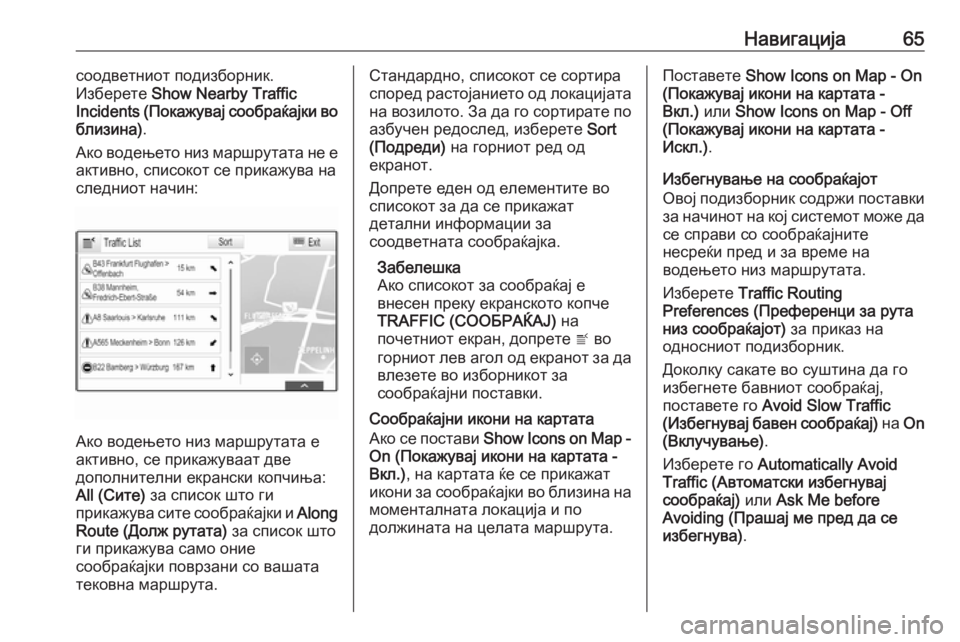
–Ě–į–≤–ł–≥–į—Ü–ł—ė–į65—Ā–ĺ–ĺ–ī–≤–Ķ—ā–Ĺ–ł–ĺ—ā –Ņ–ĺ–ī–ł–∑–Ī–ĺ—Ä–Ĺ–ł–ļ.
–ė–∑–Ī–Ķ—Ä–Ķ—ā–Ķ Show Nearby Traffic
Incidents (–ü–ĺ–ļ–į–∂—É–≤–į—ė —Ā–ĺ–ĺ–Ī—Ä–į—ú–į—ė–ļ–ł –≤–ĺ
–Ī–Ľ–ł–∑–ł–Ĺ–į) .
–ź–ļ–ĺ –≤–ĺ–ī–Ķ—ö–Ķ—ā–ĺ –Ĺ–ł–∑ –ľ–į—Ä—ą—Ä—É—ā–į—ā–į –Ĺ–Ķ –Ķ –į–ļ—ā–ł–≤–Ĺ–ĺ, —Ā–Ņ–ł—Ā–ĺ–ļ–ĺ—ā —Ā–Ķ –Ņ—Ä–ł–ļ–į–∂—É–≤–į –Ĺ–į
—Ā–Ľ–Ķ–ī–Ĺ–ł–ĺ—ā –Ĺ–į—á–ł–Ĺ:
–ź–ļ–ĺ –≤–ĺ–ī–Ķ—ö–Ķ—ā–ĺ –Ĺ–ł–∑ –ľ–į—Ä—ą—Ä—É—ā–į—ā–į –Ķ
–į–ļ—ā–ł–≤–Ĺ–ĺ, —Ā–Ķ –Ņ—Ä–ł–ļ–į–∂—É–≤–į–į—ā –ī–≤–Ķ
–ī–ĺ–Ņ–ĺ–Ľ–Ĺ–ł—ā–Ķ–Ľ–Ĺ–ł –Ķ–ļ—Ä–į–Ĺ—Ā–ļ–ł –ļ–ĺ–Ņ—á–ł—ö–į:
All (–°–ł—ā–Ķ) –∑–į —Ā–Ņ–ł—Ā–ĺ–ļ —ą—ā–ĺ –≥–ł
–Ņ—Ä–ł–ļ–į–∂—É–≤–į —Ā–ł—ā–Ķ —Ā–ĺ–ĺ–Ī—Ä–į—ú–į—ė–ļ–ł –ł Along
Route (–Ē–ĺ–Ľ–∂ —Ä—É—ā–į—ā–į) –∑–į —Ā–Ņ–ł—Ā–ĺ–ļ —ą—ā–ĺ
–≥–ł –Ņ—Ä–ł–ļ–į–∂—É–≤–į —Ā–į–ľ–ĺ –ĺ–Ĺ–ł–Ķ
—Ā–ĺ–ĺ–Ī—Ä–į—ú–į—ė–ļ–ł –Ņ–ĺ–≤—Ä–∑–į–Ĺ–ł —Ā–ĺ –≤–į—ą–į—ā–į
—ā–Ķ–ļ–ĺ–≤–Ĺ–į –ľ–į—Ä—ą—Ä—É—ā–į.
–°—ā–į–Ĺ–ī–į—Ä–ī–Ĺ–ĺ, —Ā–Ņ–ł—Ā–ĺ–ļ–ĺ—ā —Ā–Ķ —Ā–ĺ—Ä—ā–ł—Ä–į
—Ā–Ņ–ĺ—Ä–Ķ–ī —Ä–į—Ā—ā–ĺ—ė–į–Ĺ–ł–Ķ—ā–ĺ –ĺ–ī –Ľ–ĺ–ļ–į—Ü–ł—ė–į—ā–į –Ĺ–į –≤–ĺ–∑–ł–Ľ–ĺ—ā–ĺ. –ó–į –ī–į –≥–ĺ —Ā–ĺ—Ä—ā–ł—Ä–į—ā–Ķ –Ņ–ĺ
–į–∑–Ī—É—á–Ķ–Ĺ —Ä–Ķ–ī–ĺ—Ā–Ľ–Ķ–ī, –ł–∑–Ī–Ķ—Ä–Ķ—ā–Ķ Sort
(–ü–ĺ–ī—Ä–Ķ–ī–ł) –Ĺ–į –≥–ĺ—Ä–Ĺ–ł–ĺ—ā —Ä–Ķ–ī –ĺ–ī
–Ķ–ļ—Ä–į–Ĺ–ĺ—ā.
–Ē–ĺ–Ņ—Ä–Ķ—ā–Ķ –Ķ–ī–Ķ–Ĺ –ĺ–ī –Ķ–Ľ–Ķ–ľ–Ķ–Ĺ—ā–ł—ā–Ķ –≤–ĺ —Ā–Ņ–ł—Ā–ĺ–ļ–ĺ—ā –∑–į –ī–į —Ā–Ķ –Ņ—Ä–ł–ļ–į–∂–į—ā
–ī–Ķ—ā–į–Ľ–Ĺ–ł –ł–Ĺ—Ą–ĺ—Ä–ľ–į—Ü–ł–ł –∑–į
—Ā–ĺ–ĺ–ī–≤–Ķ—ā–Ĺ–į—ā–į —Ā–ĺ–ĺ–Ī—Ä–į—ú–į—ė–ļ–į.
–ó–į–Ī–Ķ–Ľ–Ķ—ą–ļ–į
–ź–ļ–ĺ —Ā–Ņ–ł—Ā–ĺ–ļ–ĺ—ā –∑–į —Ā–ĺ–ĺ–Ī—Ä–į—ú–į—ė –Ķ
–≤–Ĺ–Ķ—Ā–Ķ–Ĺ –Ņ—Ä–Ķ–ļ—É –Ķ–ļ—Ä–į–Ĺ—Ā–ļ–ĺ—ā–ĺ –ļ–ĺ–Ņ—á–Ķ
TRAFFIC (–°–ě–ě–Ď–†–ź–Ć–ź–ą) –Ĺ–į
–Ņ–ĺ—á–Ķ—ā–Ĺ–ł–ĺ—ā –Ķ–ļ—Ä–į–Ĺ, –ī–ĺ–Ņ—Ä–Ķ—ā–Ķ w –≤–ĺ
–≥–ĺ—Ä–Ĺ–ł–ĺ—ā –Ľ–Ķ–≤ –į–≥–ĺ–Ľ –ĺ–ī –Ķ–ļ—Ä–į–Ĺ–ĺ—ā –∑–į –ī–į –≤–Ľ–Ķ–∑–Ķ—ā–Ķ –≤–ĺ –ł–∑–Ī–ĺ—Ä–Ĺ–ł–ļ–ĺ—ā –∑–į
—Ā–ĺ–ĺ–Ī—Ä–į—ú–į—ė–Ĺ–ł –Ņ–ĺ—Ā—ā–į–≤–ļ–ł.
–°–ĺ–ĺ–Ī—Ä–į—ú–į—ė–Ĺ–ł –ł–ļ–ĺ–Ĺ–ł –Ĺ–į –ļ–į—Ä—ā–į—ā–į
–ź–ļ–ĺ —Ā–Ķ –Ņ–ĺ—Ā—ā–į–≤–ł Show Icons on Map -
On (–ü–ĺ–ļ–į–∂—É–≤–į—ė –ł–ļ–ĺ–Ĺ–ł –Ĺ–į –ļ–į—Ä—ā–į—ā–į -
–í–ļ–Ľ.) , –Ĺ–į –ļ–į—Ä—ā–į—ā–į —ú–Ķ —Ā–Ķ –Ņ—Ä–ł–ļ–į–∂–į—ā
–ł–ļ–ĺ–Ĺ–ł –∑–į —Ā–ĺ–ĺ–Ī—Ä–į—ú–į—ė–ļ–ł –≤–ĺ –Ī–Ľ–ł–∑–ł–Ĺ–į –Ĺ–į –ľ–ĺ–ľ–Ķ–Ĺ—ā–į–Ľ–Ĺ–į—ā–į –Ľ–ĺ–ļ–į—Ü–ł—ė–į –ł –Ņ–ĺ
–ī–ĺ–Ľ–∂–ł–Ĺ–į—ā–į –Ĺ–į —Ü–Ķ–Ľ–į—ā–į –ľ–į—Ä—ą—Ä—É—ā–į.–ü–ĺ—Ā—ā–į–≤–Ķ—ā–Ķ Show Icons on Map - On
(–ü–ĺ–ļ–į–∂—É–≤–į—ė –ł–ļ–ĺ–Ĺ–ł –Ĺ–į –ļ–į—Ä—ā–į—ā–į -
–í–ļ–Ľ.) –ł–Ľ–ł Show Icons on Map - Off
(–ü–ĺ–ļ–į–∂—É–≤–į—ė –ł–ļ–ĺ–Ĺ–ł –Ĺ–į –ļ–į—Ä—ā–į—ā–į -
–ė—Ā–ļ–Ľ.) .
–ė–∑–Ī–Ķ–≥–Ĺ—É–≤–į—ö–Ķ –Ĺ–į —Ā–ĺ–ĺ–Ī—Ä–į—ú–į—ė–ĺ—ā
–ě–≤–ĺ—ė –Ņ–ĺ–ī–ł–∑–Ī–ĺ—Ä–Ĺ–ł–ļ —Ā–ĺ–ī—Ä–∂–ł –Ņ–ĺ—Ā—ā–į–≤–ļ–ł –∑–į –Ĺ–į—á–ł–Ĺ–ĺ—ā –Ĺ–į –ļ–ĺ—ė —Ā–ł—Ā—ā–Ķ–ľ–ĺ—ā –ľ–ĺ–∂–Ķ –ī–į
—Ā–Ķ —Ā–Ņ—Ä–į–≤–ł —Ā–ĺ —Ā–ĺ–ĺ–Ī—Ä–į—ú–į—ė–Ĺ–ł—ā–Ķ
–Ĺ–Ķ—Ā—Ä–Ķ—ú–ł –Ņ—Ä–Ķ–ī –ł –∑–į –≤—Ä–Ķ–ľ–Ķ –Ĺ–į
–≤–ĺ–ī–Ķ—ö–Ķ—ā–ĺ –Ĺ–ł–∑ –ľ–į—Ä—ą—Ä—É—ā–į—ā–į.
–ė–∑–Ī–Ķ—Ä–Ķ—ā–Ķ Traffic Routing
Preferences (–ü—Ä–Ķ—Ą–Ķ—Ä–Ķ–Ĺ—Ü–ł –∑–į —Ä—É—ā–į –Ĺ–ł–∑ —Ā–ĺ–ĺ–Ī—Ä–į—ú–į—ė–ĺ—ā) –∑–į –Ņ—Ä–ł–ļ–į–∑ –Ĺ–į
–ĺ–ī–Ĺ–ĺ—Ā–Ĺ–ł–ĺ—ā –Ņ–ĺ–ī–ł–∑–Ī–ĺ—Ä–Ĺ–ł–ļ.
–Ē–ĺ–ļ–ĺ–Ľ–ļ—É —Ā–į–ļ–į—ā–Ķ –≤–ĺ —Ā—É—ą—ā–ł–Ĺ–į –ī–į –≥–ĺ
–ł–∑–Ī–Ķ–≥–Ĺ–Ķ—ā–Ķ –Ī–į–≤–Ĺ–ł–ĺ—ā —Ā–ĺ–ĺ–Ī—Ä–į—ú–į—ė,
–Ņ–ĺ—Ā—ā–į–≤–Ķ—ā–Ķ –≥–ĺ Avoid Slow Traffic
( –ė–∑–Ī–Ķ–≥–Ĺ—É–≤–į—ė –Ī–į–≤–Ķ–Ĺ —Ā–ĺ–ĺ–Ī—Ä–į—ú–į—ė) –Ĺ–į On
(–í–ļ–Ľ—É—á—É–≤–į—ö–Ķ) .
–ė–∑–Ī–Ķ—Ä–Ķ—ā–Ķ –≥–ĺ Automatically Avoid
Traffic (–ź–≤—ā–ĺ–ľ–į—ā—Ā–ļ–ł –ł–∑–Ī–Ķ–≥–Ĺ—É–≤–į—ė
—Ā–ĺ–ĺ–Ī—Ä–į—ú–į—ė) –ł–Ľ–ł Ask Me before
Avoiding (–ü—Ä–į—ą–į—ė –ľ–Ķ –Ņ—Ä–Ķ–ī –ī–į —Ā–Ķ
–ł–∑–Ī–Ķ–≥–Ĺ—É–≤–į) .
Page 66 of 145
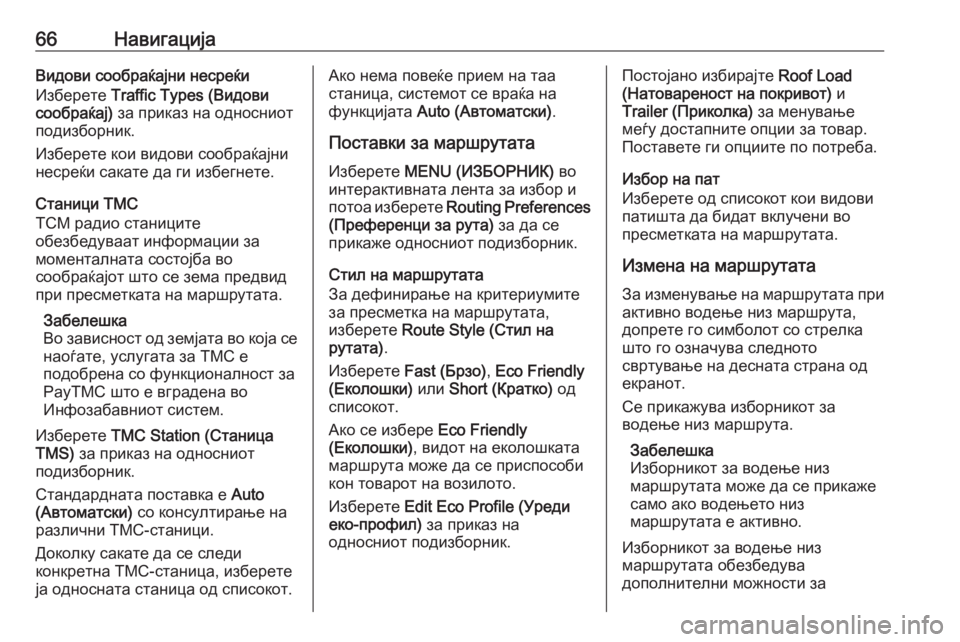
66–Ě–į–≤–ł–≥–į—Ü–ł—ė–į–í–ł–ī–ĺ–≤–ł —Ā–ĺ–ĺ–Ī—Ä–į—ú–į—ė–Ĺ–ł –Ĺ–Ķ—Ā—Ä–Ķ—ú–ł
–ė–∑–Ī–Ķ—Ä–Ķ—ā–Ķ Traffic Types (–í–ł–ī–ĺ–≤–ł
—Ā–ĺ–ĺ–Ī—Ä–į—ú–į—ė) –∑–į –Ņ—Ä–ł–ļ–į–∑ –Ĺ–į –ĺ–ī–Ĺ–ĺ—Ā–Ĺ–ł–ĺ—ā
–Ņ–ĺ–ī–ł–∑–Ī–ĺ—Ä–Ĺ–ł–ļ.
–ė–∑–Ī–Ķ—Ä–Ķ—ā–Ķ –ļ–ĺ–ł –≤–ł–ī–ĺ–≤–ł —Ā–ĺ–ĺ–Ī—Ä–į—ú–į—ė–Ĺ–ł
–Ĺ–Ķ—Ā—Ä–Ķ—ú–ł —Ā–į–ļ–į—ā–Ķ –ī–į –≥–ł –ł–∑–Ī–Ķ–≥–Ĺ–Ķ—ā–Ķ.
–°—ā–į–Ĺ–ł—Ü–ł –Ę–ú–°
–Ę–°–ú —Ä–į–ī–ł–ĺ —Ā—ā–į–Ĺ–ł—Ü–ł—ā–Ķ
–ĺ–Ī–Ķ–∑–Ī–Ķ–ī—É–≤–į–į—ā –ł–Ĺ—Ą–ĺ—Ä–ľ–į—Ü–ł–ł –∑–į
–ľ–ĺ–ľ–Ķ–Ĺ—ā–į–Ľ–Ĺ–į—ā–į —Ā–ĺ—Ā—ā–ĺ—ė–Ī–į –≤–ĺ
—Ā–ĺ–ĺ–Ī—Ä–į—ú–į—ė–ĺ—ā —ą—ā–ĺ —Ā–Ķ –∑–Ķ–ľ–į –Ņ—Ä–Ķ–ī–≤–ł–ī
–Ņ—Ä–ł –Ņ—Ä–Ķ—Ā–ľ–Ķ—ā–ļ–į—ā–į –Ĺ–į –ľ–į—Ä—ą—Ä—É—ā–į—ā–į.
–ó–į–Ī–Ķ–Ľ–Ķ—ą–ļ–į
–í–ĺ –∑–į–≤–ł—Ā–Ĺ–ĺ—Ā—ā –ĺ–ī –∑–Ķ–ľ—ė–į—ā–į –≤–ĺ –ļ–ĺ—ė–į —Ā–Ķ –Ĺ–į–ĺ—ď–į—ā–Ķ, —É—Ā–Ľ—É–≥–į—ā–į –∑–į TMC –Ķ
–Ņ–ĺ–ī–ĺ–Ī—Ä–Ķ–Ĺ–į —Ā–ĺ —Ą—É–Ĺ–ļ—Ü–ł–ĺ–Ĺ–į–Ľ–Ĺ–ĺ—Ā—ā –∑–į
PayTMC —ą—ā–ĺ –Ķ –≤–≥—Ä–į–ī–Ķ–Ĺ–į –≤–ĺ
–ė–Ĺ—Ą–ĺ–∑–į–Ī–į–≤–Ĺ–ł–ĺ—ā —Ā–ł—Ā—ā–Ķ–ľ.
–ė–∑–Ī–Ķ—Ä–Ķ—ā–Ķ TMC Station (–°—ā–į–Ĺ–ł—Ü–į
TMS) –∑–į –Ņ—Ä–ł–ļ–į–∑ –Ĺ–į –ĺ–ī–Ĺ–ĺ—Ā–Ĺ–ł–ĺ—ā
–Ņ–ĺ–ī–ł–∑–Ī–ĺ—Ä–Ĺ–ł–ļ.
–°—ā–į–Ĺ–ī–į—Ä–ī–Ĺ–į—ā–į –Ņ–ĺ—Ā—ā–į–≤–ļ–į –Ķ Auto
(–ź–≤—ā–ĺ–ľ–į—ā—Ā–ļ–ł) —Ā–ĺ –ļ–ĺ–Ĺ—Ā—É–Ľ—ā–ł—Ä–į—ö–Ķ –Ĺ–į
—Ä–į–∑–Ľ–ł—á–Ĺ–ł –Ę–ú–°-—Ā—ā–į–Ĺ–ł—Ü–ł.
–Ē–ĺ–ļ–ĺ–Ľ–ļ—É —Ā–į–ļ–į—ā–Ķ –ī–į —Ā–Ķ —Ā–Ľ–Ķ–ī–ł
–ļ–ĺ–Ĺ–ļ—Ä–Ķ—ā–Ĺ–į –Ę–ú–°-—Ā—ā–į–Ĺ–ł—Ü–į, –ł–∑–Ī–Ķ—Ä–Ķ—ā–Ķ —ė–į –ĺ–ī–Ĺ–ĺ—Ā–Ĺ–į—ā–į —Ā—ā–į–Ĺ–ł—Ü–į –ĺ–ī —Ā–Ņ–ł—Ā–ĺ–ļ–ĺ—ā.–ź–ļ–ĺ –Ĺ–Ķ–ľ–į –Ņ–ĺ–≤–Ķ—ú–Ķ –Ņ—Ä–ł–Ķ–ľ –Ĺ–į —ā–į–į
—Ā—ā–į–Ĺ–ł—Ü–į, —Ā–ł—Ā—ā–Ķ–ľ–ĺ—ā —Ā–Ķ –≤—Ä–į—ú–į –Ĺ–į
—Ą—É–Ĺ–ļ—Ü–ł—ė–į—ā–į Auto (–ź–≤—ā–ĺ–ľ–į—ā—Ā–ļ–ł) .
–ü–ĺ—Ā—ā–į–≤–ļ–ł –∑–į –ľ–į—Ä—ą—Ä—É—ā–į—ā–į –ė–∑–Ī–Ķ—Ä–Ķ—ā–Ķ MENU (–ė–ó–Ď–ě–†–Ě–ė–ö) –≤–ĺ
–ł–Ĺ—ā–Ķ—Ä–į–ļ—ā–ł–≤–Ĺ–į—ā–į –Ľ–Ķ–Ĺ—ā–į –∑–į –ł–∑–Ī–ĺ—Ä –ł
–Ņ–ĺ—ā–ĺ–į –ł–∑–Ī–Ķ—Ä–Ķ—ā–Ķ Routing Preferences
(–ü—Ä–Ķ—Ą–Ķ—Ä–Ķ–Ĺ—Ü–ł –∑–į —Ä—É—ā–į) –∑–į –ī–į —Ā–Ķ
–Ņ—Ä–ł–ļ–į–∂–Ķ –ĺ–ī–Ĺ–ĺ—Ā–Ĺ–ł–ĺ—ā –Ņ–ĺ–ī–ł–∑–Ī–ĺ—Ä–Ĺ–ł–ļ.
–°—ā–ł–Ľ –Ĺ–į –ľ–į—Ä—ą—Ä—É—ā–į—ā–į
–ó–į –ī–Ķ—Ą–ł–Ĺ–ł—Ä–į—ö–Ķ –Ĺ–į –ļ—Ä–ł—ā–Ķ—Ä–ł—É–ľ–ł—ā–Ķ
–∑–į –Ņ—Ä–Ķ—Ā–ľ–Ķ—ā–ļ–į –Ĺ–į –ľ–į—Ä—ą—Ä—É—ā–į—ā–į,
–ł–∑–Ī–Ķ—Ä–Ķ—ā–Ķ Route Style (–°—ā–ł–Ľ –Ĺ–į
—Ä—É—ā–į—ā–į) .
–ė–∑–Ī–Ķ—Ä–Ķ—ā–Ķ Fast (–Ď—Ä–∑–ĺ) , Eco Friendly
(–ē–ļ–ĺ–Ľ–ĺ—ą–ļ–ł) –ł–Ľ–ł Short (–ö—Ä–į—ā–ļ–ĺ) –ĺ–ī
—Ā–Ņ–ł—Ā–ĺ–ļ–ĺ—ā.
–ź–ļ–ĺ —Ā–Ķ –ł–∑–Ī–Ķ—Ä–Ķ Eco Friendly
(–ē–ļ–ĺ–Ľ–ĺ—ą–ļ–ł) , –≤–ł–ī–ĺ—ā –Ĺ–į –Ķ–ļ–ĺ–Ľ–ĺ—ą–ļ–į—ā–į
–ľ–į—Ä—ą—Ä—É—ā–į –ľ–ĺ–∂–Ķ –ī–į —Ā–Ķ –Ņ—Ä–ł—Ā–Ņ–ĺ—Ā–ĺ–Ī–ł
–ļ–ĺ–Ĺ —ā–ĺ–≤–į—Ä–ĺ—ā –Ĺ–į –≤–ĺ–∑–ł–Ľ–ĺ—ā–ĺ.
–ė–∑–Ī–Ķ—Ä–Ķ—ā–Ķ Edit Eco Profile (–£—Ä–Ķ–ī–ł
–Ķ–ļ–ĺ-–Ņ—Ä–ĺ—Ą–ł–Ľ) –∑–į –Ņ—Ä–ł–ļ–į–∑ –Ĺ–į
–ĺ–ī–Ĺ–ĺ—Ā–Ĺ–ł–ĺ—ā –Ņ–ĺ–ī–ł–∑–Ī–ĺ—Ä–Ĺ–ł–ļ.–ü–ĺ—Ā—ā–ĺ—ė–į–Ĺ–ĺ –ł–∑–Ī–ł—Ä–į—ė—ā–Ķ Roof Load
(–Ě–į—ā–ĺ–≤–į—Ä–Ķ–Ĺ–ĺ—Ā—ā –Ĺ–į –Ņ–ĺ–ļ—Ä–ł–≤–ĺ—ā) –ł
Trailer (–ü—Ä–ł–ļ–ĺ–Ľ–ļ–į) –∑–į –ľ–Ķ–Ĺ—É–≤–į—ö–Ķ
–ľ–Ķ—ď—É –ī–ĺ—Ā—ā–į–Ņ–Ĺ–ł—ā–Ķ –ĺ–Ņ—Ü–ł–ł –∑–į —ā–ĺ–≤–į—Ä. –ü–ĺ—Ā—ā–į–≤–Ķ—ā–Ķ –≥–ł –ĺ–Ņ—Ü–ł–ł—ā–Ķ –Ņ–ĺ –Ņ–ĺ—ā—Ä–Ķ–Ī–į.
–ė–∑–Ī–ĺ—Ä –Ĺ–į –Ņ–į—ā
–ė–∑–Ī–Ķ—Ä–Ķ—ā–Ķ –ĺ–ī —Ā–Ņ–ł—Ā–ĺ–ļ–ĺ—ā –ļ–ĺ–ł –≤–ł–ī–ĺ–≤–ł
–Ņ–į—ā–ł—ą—ā–į –ī–į –Ī–ł–ī–į—ā –≤–ļ–Ľ—É—á–Ķ–Ĺ–ł –≤–ĺ
–Ņ—Ä–Ķ—Ā–ľ–Ķ—ā–ļ–į—ā–į –Ĺ–į –ľ–į—Ä—ą—Ä—É—ā–į—ā–į.
–ė–∑–ľ–Ķ–Ĺ–į –Ĺ–į –ľ–į—Ä—ą—Ä—É—ā–į—ā–į
–ó–į –ł–∑–ľ–Ķ–Ĺ—É–≤–į—ö–Ķ –Ĺ–į –ľ–į—Ä—ą—Ä—É—ā–į—ā–į –Ņ—Ä–ł –į–ļ—ā–ł–≤–Ĺ–ĺ –≤–ĺ–ī–Ķ—ö–Ķ –Ĺ–ł–∑ –ľ–į—Ä—ą—Ä—É—ā–į,
–ī–ĺ–Ņ—Ä–Ķ—ā–Ķ –≥–ĺ —Ā–ł–ľ–Ī–ĺ–Ľ–ĺ—ā —Ā–ĺ —Ā—ā—Ä–Ķ–Ľ–ļ–į
—ą—ā–ĺ –≥–ĺ –ĺ–∑–Ĺ–į—á—É–≤–į —Ā–Ľ–Ķ–ī–Ĺ–ĺ—ā–ĺ
—Ā–≤—Ä—ā—É–≤–į—ö–Ķ –Ĺ–į –ī–Ķ—Ā–Ĺ–į—ā–į —Ā—ā—Ä–į–Ĺ–į –ĺ–ī –Ķ–ļ—Ä–į–Ĺ–ĺ—ā.
–°–Ķ –Ņ—Ä–ł–ļ–į–∂—É–≤–į –ł–∑–Ī–ĺ—Ä–Ĺ–ł–ļ–ĺ—ā –∑–į
–≤–ĺ–ī–Ķ—ö–Ķ –Ĺ–ł–∑ –ľ–į—Ä—ą—Ä—É—ā–į.
–ó–į–Ī–Ķ–Ľ–Ķ—ą–ļ–į
–ė–∑–Ī–ĺ—Ä–Ĺ–ł–ļ–ĺ—ā –∑–į –≤–ĺ–ī–Ķ—ö–Ķ –Ĺ–ł–∑
–ľ–į—Ä—ą—Ä—É—ā–į—ā–į –ľ–ĺ–∂–Ķ –ī–į —Ā–Ķ –Ņ—Ä–ł–ļ–į–∂–Ķ
—Ā–į–ľ–ĺ –į–ļ–ĺ –≤–ĺ–ī–Ķ—ö–Ķ—ā–ĺ –Ĺ–ł–∑
–ľ–į—Ä—ą—Ä—É—ā–į—ā–į –Ķ –į–ļ—ā–ł–≤–Ĺ–ĺ.
–ė–∑–Ī–ĺ—Ä–Ĺ–ł–ļ–ĺ—ā –∑–į –≤–ĺ–ī–Ķ—ö–Ķ –Ĺ–ł–∑
–ľ–į—Ä—ą—Ä—É—ā–į—ā–į –ĺ–Ī–Ķ–∑–Ī–Ķ–ī—É–≤–į
–ī–ĺ–Ņ–ĺ–Ľ–Ĺ–ł—ā–Ķ–Ľ–Ĺ–ł –ľ–ĺ–∂–Ĺ–ĺ—Ā—ā–ł –∑–į
Page 67 of 145
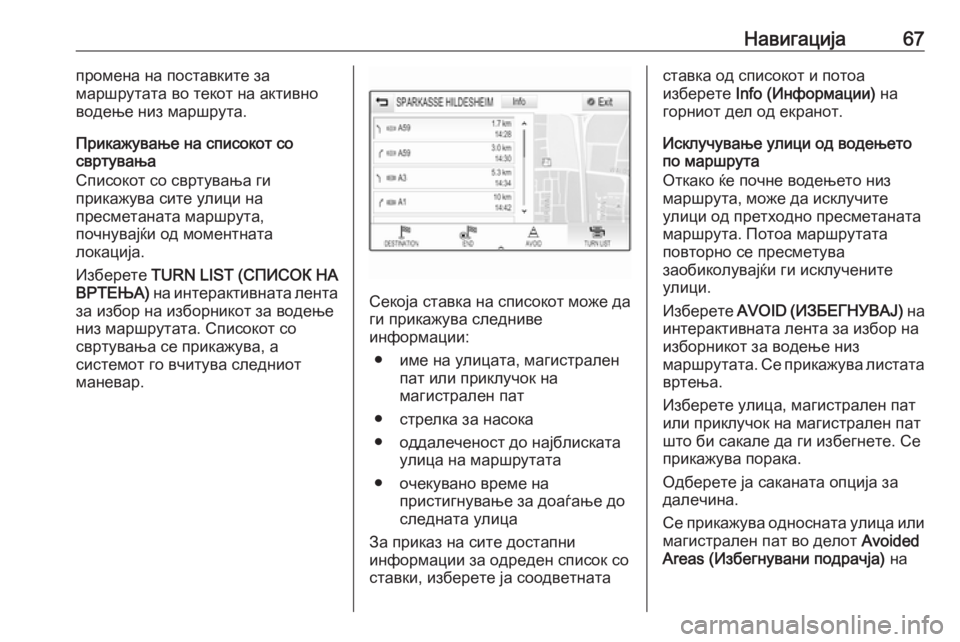
–Ě–į–≤–ł–≥–į—Ü–ł—ė–į67–Ņ—Ä–ĺ–ľ–Ķ–Ĺ–į –Ĺ–į –Ņ–ĺ—Ā—ā–į–≤–ļ–ł—ā–Ķ –∑–į
–ľ–į—Ä—ą—Ä—É—ā–į—ā–į –≤–ĺ —ā–Ķ–ļ–ĺ—ā –Ĺ–į –į–ļ—ā–ł–≤–Ĺ–ĺ
–≤–ĺ–ī–Ķ—ö–Ķ –Ĺ–ł–∑ –ľ–į—Ä—ą—Ä—É—ā–į.
–ü—Ä–ł–ļ–į–∂—É–≤–į—ö–Ķ –Ĺ–į —Ā–Ņ–ł—Ā–ĺ–ļ–ĺ—ā —Ā–ĺ
—Ā–≤—Ä—ā—É–≤–į—ö–į
–°–Ņ–ł—Ā–ĺ–ļ–ĺ—ā —Ā–ĺ —Ā–≤—Ä—ā—É–≤–į—ö–į –≥–ł
–Ņ—Ä–ł–ļ–į–∂—É–≤–į —Ā–ł—ā–Ķ —É–Ľ–ł—Ü–ł –Ĺ–į
–Ņ—Ä–Ķ—Ā–ľ–Ķ—ā–į–Ĺ–į—ā–į –ľ–į—Ä—ą—Ä—É—ā–į,
–Ņ–ĺ—á–Ĺ—É–≤–į—ė—ú–ł –ĺ–ī –ľ–ĺ–ľ–Ķ–Ĺ—ā–Ĺ–į—ā–į
–Ľ–ĺ–ļ–į—Ü–ł—ė–į.
–ė–∑–Ī–Ķ—Ä–Ķ—ā–Ķ TURN LIST ( –°–ü–ė–°–ě–ö –Ě–ź
–í–†–Ę–ē–ä–ź) –Ĺ–į –ł–Ĺ—ā–Ķ—Ä–į–ļ—ā–ł–≤–Ĺ–į—ā–į –Ľ–Ķ–Ĺ—ā–į
–∑–į –ł–∑–Ī–ĺ—Ä –Ĺ–į –ł–∑–Ī–ĺ—Ä–Ĺ–ł–ļ–ĺ—ā –∑–į –≤–ĺ–ī–Ķ—ö–Ķ
–Ĺ–ł–∑ –ľ–į—Ä—ą—Ä—É—ā–į—ā–į. –°–Ņ–ł—Ā–ĺ–ļ–ĺ—ā —Ā–ĺ
—Ā–≤—Ä—ā—É–≤–į—ö–į —Ā–Ķ –Ņ—Ä–ł–ļ–į–∂—É–≤–į, –į
—Ā–ł—Ā—ā–Ķ–ľ–ĺ—ā –≥–ĺ –≤—á–ł—ā—É–≤–į —Ā–Ľ–Ķ–ī–Ĺ–ł–ĺ—ā
–ľ–į–Ĺ–Ķ–≤–į—Ä.
–°–Ķ–ļ–ĺ—ė–į —Ā—ā–į–≤–ļ–į –Ĺ–į —Ā–Ņ–ł—Ā–ĺ–ļ–ĺ—ā –ľ–ĺ–∂–Ķ –ī–į
–≥–ł –Ņ—Ä–ł–ļ–į–∂—É–≤–į —Ā–Ľ–Ķ–ī–Ĺ–ł–≤–Ķ
–ł–Ĺ—Ą–ĺ—Ä–ľ–į—Ü–ł–ł:
‚óŹ –ł–ľ–Ķ –Ĺ–į —É–Ľ–ł—Ü–į—ā–į, –ľ–į–≥–ł—Ā—ā—Ä–į–Ľ–Ķ–Ĺ –Ņ–į—ā –ł–Ľ–ł –Ņ—Ä–ł–ļ–Ľ—É—á–ĺ–ļ –Ĺ–į
–ľ–į–≥–ł—Ā—ā—Ä–į–Ľ–Ķ–Ĺ –Ņ–į—ā
‚óŹ —Ā—ā—Ä–Ķ–Ľ–ļ–į –∑–į –Ĺ–į—Ā–ĺ–ļ–į
‚óŹ –ĺ–ī–ī–į–Ľ–Ķ—á–Ķ–Ĺ–ĺ—Ā—ā –ī–ĺ –Ĺ–į—ė–Ī–Ľ–ł—Ā–ļ–į—ā–į —É–Ľ–ł—Ü–į –Ĺ–į –ľ–į—Ä—ą—Ä—É—ā–į—ā–į
‚óŹ –ĺ—á–Ķ–ļ—É–≤–į–Ĺ–ĺ –≤—Ä–Ķ–ľ–Ķ –Ĺ–į –Ņ—Ä–ł—Ā—ā–ł–≥–Ĺ—É–≤–į—ö–Ķ –∑–į –ī–ĺ–į—ď–į—ö–Ķ –ī–ĺ
—Ā–Ľ–Ķ–ī–Ĺ–į—ā–į —É–Ľ–ł—Ü–į
–ó–į –Ņ—Ä–ł–ļ–į–∑ –Ĺ–į —Ā–ł—ā–Ķ –ī–ĺ—Ā—ā–į–Ņ–Ĺ–ł
–ł–Ĺ—Ą–ĺ—Ä–ľ–į—Ü–ł–ł –∑–į –ĺ–ī—Ä–Ķ–ī–Ķ–Ĺ —Ā–Ņ–ł—Ā–ĺ–ļ —Ā–ĺ —Ā—ā–į–≤–ļ–ł, –ł–∑–Ī–Ķ—Ä–Ķ—ā–Ķ —ė–į —Ā–ĺ–ĺ–ī–≤–Ķ—ā–Ĺ–į—ā–į
—Ā—ā–į–≤–ļ–į –ĺ–ī —Ā–Ņ–ł—Ā–ĺ–ļ–ĺ—ā –ł –Ņ–ĺ—ā–ĺ–į
–ł–∑–Ī–Ķ—Ä–Ķ—ā–Ķ Info (–ė–Ĺ—Ą–ĺ—Ä–ľ–į—Ü–ł–ł) –Ĺ–į
–≥–ĺ—Ä–Ĺ–ł–ĺ—ā –ī–Ķ–Ľ –ĺ–ī –Ķ–ļ—Ä–į–Ĺ–ĺ—ā.
–ė—Ā–ļ–Ľ—É—á—É–≤–į—ö–Ķ —É–Ľ–ł—Ü–ł –ĺ–ī –≤–ĺ–ī–Ķ—ö–Ķ—ā–ĺ –Ņ–ĺ –ľ–į—Ä—ą—Ä—É—ā–į
–ě—ā–ļ–į–ļ–ĺ —ú–Ķ –Ņ–ĺ—á–Ĺ–Ķ –≤–ĺ–ī–Ķ—ö–Ķ—ā–ĺ –Ĺ–ł–∑
–ľ–į—Ä—ą—Ä—É—ā–į, –ľ–ĺ–∂–Ķ –ī–į –ł—Ā–ļ–Ľ—É—á–ł—ā–Ķ
—É–Ľ–ł—Ü–ł –ĺ–ī –Ņ—Ä–Ķ—ā—Ö–ĺ–ī–Ĺ–ĺ –Ņ—Ä–Ķ—Ā–ľ–Ķ—ā–į–Ĺ–į—ā–į
–ľ–į—Ä—ą—Ä—É—ā–į. –ü–ĺ—ā–ĺ–į –ľ–į—Ä—ą—Ä—É—ā–į—ā–į
–Ņ–ĺ–≤—ā–ĺ—Ä–Ĺ–ĺ —Ā–Ķ –Ņ—Ä–Ķ—Ā–ľ–Ķ—ā—É–≤–į
–∑–į–ĺ–Ī–ł–ļ–ĺ–Ľ—É–≤–į—ė—ú–ł –≥–ł –ł—Ā–ļ–Ľ—É—á–Ķ–Ĺ–ł—ā–Ķ
—É–Ľ–ł—Ü–ł.
–ė–∑–Ī–Ķ—Ä–Ķ—ā–Ķ AVOID (–ė–ó–Ď–ē–ď–Ě–£–í–ź–ą) –Ĺ–į
–ł–Ĺ—ā–Ķ—Ä–į–ļ—ā–ł–≤–Ĺ–į—ā–į –Ľ–Ķ–Ĺ—ā–į –∑–į –ł–∑–Ī–ĺ—Ä –Ĺ–į
–ł–∑–Ī–ĺ—Ä–Ĺ–ł–ļ–ĺ—ā –∑–į –≤–ĺ–ī–Ķ—ö–Ķ –Ĺ–ł–∑
–ľ–į—Ä—ą—Ä—É—ā–į—ā–į. –°–Ķ –Ņ—Ä–ł–ļ–į–∂—É–≤–į –Ľ–ł—Ā—ā–į—ā–į –≤—Ä—ā–Ķ—ö–į.
–ė–∑–Ī–Ķ—Ä–Ķ—ā–Ķ —É–Ľ–ł—Ü–į, –ľ–į–≥–ł—Ā—ā—Ä–į–Ľ–Ķ–Ĺ –Ņ–į—ā
–ł–Ľ–ł –Ņ—Ä–ł–ļ–Ľ—É—á–ĺ–ļ –Ĺ–į –ľ–į–≥–ł—Ā—ā—Ä–į–Ľ–Ķ–Ĺ –Ņ–į—ā
—ą—ā–ĺ –Ī–ł —Ā–į–ļ–į–Ľ–Ķ –ī–į –≥–ł –ł–∑–Ī–Ķ–≥–Ĺ–Ķ—ā–Ķ. –°–Ķ
–Ņ—Ä–ł–ļ–į–∂—É–≤–į –Ņ–ĺ—Ä–į–ļ–į.
–ě–ī–Ī–Ķ—Ä–Ķ—ā–Ķ —ė–į —Ā–į–ļ–į–Ĺ–į—ā–į –ĺ–Ņ—Ü–ł—ė–į –∑–į
–ī–į–Ľ–Ķ—á–ł–Ĺ–į.
–°–Ķ –Ņ—Ä–ł–ļ–į–∂—É–≤–į –ĺ–ī–Ĺ–ĺ—Ā–Ĺ–į—ā–į —É–Ľ–ł—Ü–į –ł–Ľ–ł
–ľ–į–≥–ł—Ā—ā—Ä–į–Ľ–Ķ–Ĺ –Ņ–į—ā –≤–ĺ –ī–Ķ–Ľ–ĺ—ā Avoided
Areas (–ė–∑–Ī–Ķ–≥–Ĺ—É–≤–į–Ĺ–ł –Ņ–ĺ–ī—Ä–į—á—ė–į) –Ĺ–į
Page 68 of 145
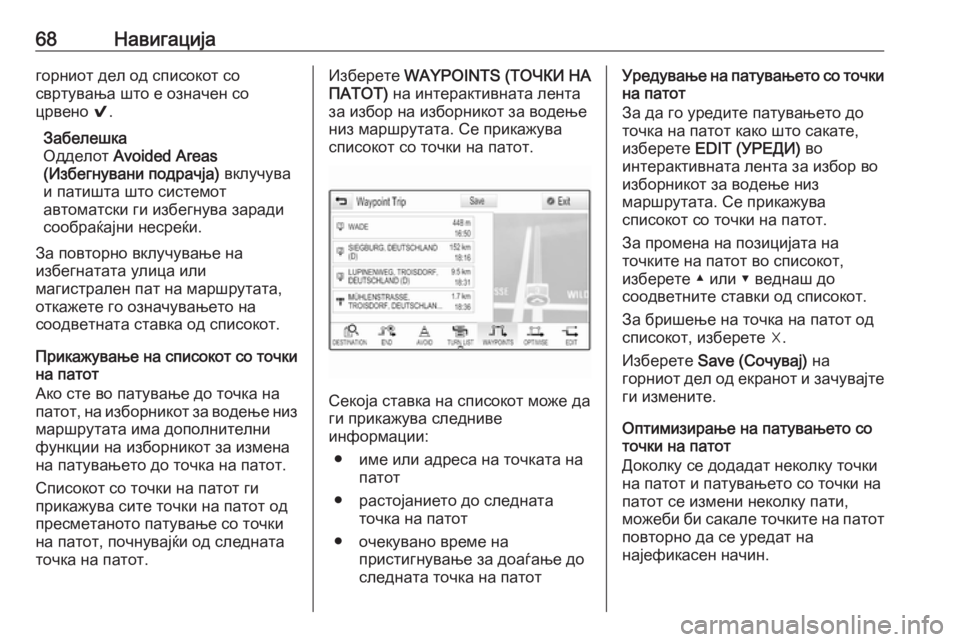
68–Ě–į–≤–ł–≥–į—Ü–ł—ė–į–≥–ĺ—Ä–Ĺ–ł–ĺ—ā –ī–Ķ–Ľ –ĺ–ī —Ā–Ņ–ł—Ā–ĺ–ļ–ĺ—ā —Ā–ĺ
—Ā–≤—Ä—ā—É–≤–į—ö–į —ą—ā–ĺ –Ķ –ĺ–∑–Ĺ–į—á–Ķ–Ĺ —Ā–ĺ
—Ü—Ä–≤–Ķ–Ĺ–ĺ 9.
–ó–į–Ī–Ķ–Ľ–Ķ—ą–ļ–į
–ě–ī–ī–Ķ–Ľ–ĺ—ā Avoided Areas
(–ė–∑–Ī–Ķ–≥–Ĺ—É–≤–į–Ĺ–ł –Ņ–ĺ–ī—Ä–į—á—ė–į) –≤–ļ–Ľ—É—á—É–≤–į
–ł –Ņ–į—ā–ł—ą—ā–į —ą—ā–ĺ —Ā–ł—Ā—ā–Ķ–ľ–ĺ—ā
–į–≤—ā–ĺ–ľ–į—ā—Ā–ļ–ł –≥–ł –ł–∑–Ī–Ķ–≥–Ĺ—É–≤–į –∑–į—Ä–į–ī–ł
—Ā–ĺ–ĺ–Ī—Ä–į—ú–į—ė–Ĺ–ł –Ĺ–Ķ—Ā—Ä–Ķ—ú–ł.
–ó–į –Ņ–ĺ–≤—ā–ĺ—Ä–Ĺ–ĺ –≤–ļ–Ľ—É—á—É–≤–į—ö–Ķ –Ĺ–į
–ł–∑–Ī–Ķ–≥–Ĺ–į—ā–į—ā–į —É–Ľ–ł—Ü–į –ł–Ľ–ł
–ľ–į–≥–ł—Ā—ā—Ä–į–Ľ–Ķ–Ĺ –Ņ–į—ā –Ĺ–į –ľ–į—Ä—ą—Ä—É—ā–į—ā–į,
–ĺ—ā–ļ–į–∂–Ķ—ā–Ķ –≥–ĺ –ĺ–∑–Ĺ–į—á—É–≤–į—ö–Ķ—ā–ĺ –Ĺ–į
—Ā–ĺ–ĺ–ī–≤–Ķ—ā–Ĺ–į—ā–į —Ā—ā–į–≤–ļ–į –ĺ–ī —Ā–Ņ–ł—Ā–ĺ–ļ–ĺ—ā.
–ü—Ä–ł–ļ–į–∂—É–≤–į—ö–Ķ –Ĺ–į —Ā–Ņ–ł—Ā–ĺ–ļ–ĺ—ā —Ā–ĺ —ā–ĺ—á–ļ–ł –Ĺ–į –Ņ–į—ā–ĺ—ā
–ź–ļ–ĺ —Ā—ā–Ķ –≤–ĺ –Ņ–į—ā—É–≤–į—ö–Ķ –ī–ĺ —ā–ĺ—á–ļ–į –Ĺ–į
–Ņ–į—ā–ĺ—ā, –Ĺ–į –ł–∑–Ī–ĺ—Ä–Ĺ–ł–ļ–ĺ—ā –∑–į –≤–ĺ–ī–Ķ—ö–Ķ –Ĺ–ł–∑
–ľ–į—Ä—ą—Ä—É—ā–į—ā–į –ł–ľ–į –ī–ĺ–Ņ–ĺ–Ľ–Ĺ–ł—ā–Ķ–Ľ–Ĺ–ł
—Ą—É–Ĺ–ļ—Ü–ł–ł –Ĺ–į –ł–∑–Ī–ĺ—Ä–Ĺ–ł–ļ–ĺ—ā –∑–į –ł–∑–ľ–Ķ–Ĺ–į
–Ĺ–į –Ņ–į—ā—É–≤–į—ö–Ķ—ā–ĺ –ī–ĺ —ā–ĺ—á–ļ–į –Ĺ–į –Ņ–į—ā–ĺ—ā.
–°–Ņ–ł—Ā–ĺ–ļ–ĺ—ā —Ā–ĺ —ā–ĺ—á–ļ–ł –Ĺ–į –Ņ–į—ā–ĺ—ā –≥–ł
–Ņ—Ä–ł–ļ–į–∂—É–≤–į —Ā–ł—ā–Ķ —ā–ĺ—á–ļ–ł –Ĺ–į –Ņ–į—ā–ĺ—ā –ĺ–ī
–Ņ—Ä–Ķ—Ā–ľ–Ķ—ā–į–Ĺ–ĺ—ā–ĺ –Ņ–į—ā—É–≤–į—ö–Ķ —Ā–ĺ —ā–ĺ—á–ļ–ł
–Ĺ–į –Ņ–į—ā–ĺ—ā, –Ņ–ĺ—á–Ĺ—É–≤–į—ė—ú–ł –ĺ–ī —Ā–Ľ–Ķ–ī–Ĺ–į—ā–į
—ā–ĺ—á–ļ–į –Ĺ–į –Ņ–į—ā–ĺ—ā.–ė–∑–Ī–Ķ—Ä–Ķ—ā–Ķ WAYPOINTS (–Ę–ě–ß–ö–ė –Ě–ź
–ü–ź–Ę–ě–Ę) –Ĺ–į –ł–Ĺ—ā–Ķ—Ä–į–ļ—ā–ł–≤–Ĺ–į—ā–į –Ľ–Ķ–Ĺ—ā–į
–∑–į –ł–∑–Ī–ĺ—Ä –Ĺ–į –ł–∑–Ī–ĺ—Ä–Ĺ–ł–ļ–ĺ—ā –∑–į –≤–ĺ–ī–Ķ—ö–Ķ
–Ĺ–ł–∑ –ľ–į—Ä—ą—Ä—É—ā–į—ā–į. –°–Ķ –Ņ—Ä–ł–ļ–į–∂—É–≤–į
—Ā–Ņ–ł—Ā–ĺ–ļ–ĺ—ā —Ā–ĺ —ā–ĺ—á–ļ–ł –Ĺ–į –Ņ–į—ā–ĺ—ā.
–°–Ķ–ļ–ĺ—ė–į —Ā—ā–į–≤–ļ–į –Ĺ–į —Ā–Ņ–ł—Ā–ĺ–ļ–ĺ—ā –ľ–ĺ–∂–Ķ –ī–į
–≥–ł –Ņ—Ä–ł–ļ–į–∂—É–≤–į —Ā–Ľ–Ķ–ī–Ĺ–ł–≤–Ķ
–ł–Ĺ—Ą–ĺ—Ä–ľ–į—Ü–ł–ł:
‚óŹ –ł–ľ–Ķ –ł–Ľ–ł –į–ī—Ä–Ķ—Ā–į –Ĺ–į —ā–ĺ—á–ļ–į—ā–į –Ĺ–į –Ņ–į—ā–ĺ—ā
‚óŹ —Ä–į—Ā—ā–ĺ—ė–į–Ĺ–ł–Ķ—ā–ĺ –ī–ĺ —Ā–Ľ–Ķ–ī–Ĺ–į—ā–į —ā–ĺ—á–ļ–į –Ĺ–į –Ņ–į—ā–ĺ—ā
‚óŹ –ĺ—á–Ķ–ļ—É–≤–į–Ĺ–ĺ –≤—Ä–Ķ–ľ–Ķ –Ĺ–į –Ņ—Ä–ł—Ā—ā–ł–≥–Ĺ—É–≤–į—ö–Ķ –∑–į –ī–ĺ–į—ď–į—ö–Ķ –ī–ĺ
—Ā–Ľ–Ķ–ī–Ĺ–į—ā–į —ā–ĺ—á–ļ–į –Ĺ–į –Ņ–į—ā–ĺ—ā
–£—Ä–Ķ–ī—É–≤–į—ö–Ķ –Ĺ–į –Ņ–į—ā—É–≤–į—ö–Ķ—ā–ĺ —Ā–ĺ —ā–ĺ—á–ļ–ł –Ĺ–į –Ņ–į—ā–ĺ—ā
–ó–į –ī–į –≥–ĺ —É—Ä–Ķ–ī–ł—ā–Ķ –Ņ–į—ā—É–≤–į—ö–Ķ—ā–ĺ –ī–ĺ —ā–ĺ—á–ļ–į –Ĺ–į –Ņ–į—ā–ĺ—ā –ļ–į–ļ–ĺ —ą—ā–ĺ —Ā–į–ļ–į—ā–Ķ,–ł–∑–Ī–Ķ—Ä–Ķ—ā–Ķ EDIT (–£–†–ē–Ē–ė) –≤–ĺ
–ł–Ĺ—ā–Ķ—Ä–į–ļ—ā–ł–≤–Ĺ–į—ā–į –Ľ–Ķ–Ĺ—ā–į –∑–į –ł–∑–Ī–ĺ—Ä –≤–ĺ
–ł–∑–Ī–ĺ—Ä–Ĺ–ł–ļ–ĺ—ā –∑–į –≤–ĺ–ī–Ķ—ö–Ķ –Ĺ–ł–∑
–ľ–į—Ä—ą—Ä—É—ā–į—ā–į. –°–Ķ –Ņ—Ä–ł–ļ–į–∂—É–≤–į
—Ā–Ņ–ł—Ā–ĺ–ļ–ĺ—ā —Ā–ĺ —ā–ĺ—á–ļ–ł –Ĺ–į –Ņ–į—ā–ĺ—ā.
–ó–į –Ņ—Ä–ĺ–ľ–Ķ–Ĺ–į –Ĺ–į –Ņ–ĺ–∑–ł—Ü–ł—ė–į—ā–į –Ĺ–į
—ā–ĺ—á–ļ–ł—ā–Ķ –Ĺ–į –Ņ–į—ā–ĺ—ā –≤–ĺ —Ā–Ņ–ł—Ā–ĺ–ļ–ĺ—ā,
–ł–∑–Ī–Ķ—Ä–Ķ—ā–Ķ ‚Ė≤ –ł–Ľ–ł ‚Ėľ –≤–Ķ–ī–Ĺ–į—ą –ī–ĺ
—Ā–ĺ–ĺ–ī–≤–Ķ—ā–Ĺ–ł—ā–Ķ —Ā—ā–į–≤–ļ–ł –ĺ–ī —Ā–Ņ–ł—Ā–ĺ–ļ–ĺ—ā.
–ó–į –Ī—Ä–ł—ą–Ķ—ö–Ķ –Ĺ–į —ā–ĺ—á–ļ–į –Ĺ–į –Ņ–į—ā–ĺ—ā –ĺ–ī
—Ā–Ņ–ł—Ā–ĺ–ļ–ĺ—ā, –ł–∑–Ī–Ķ—Ä–Ķ—ā–Ķ ‚ėď.
–ė–∑–Ī–Ķ—Ä–Ķ—ā–Ķ Save (–°–ĺ—á—É–≤–į—ė) –Ĺ–į
–≥–ĺ—Ä–Ĺ–ł–ĺ—ā –ī–Ķ–Ľ –ĺ–ī –Ķ–ļ—Ä–į–Ĺ–ĺ—ā –ł –∑–į—á—É–≤–į—ė—ā–Ķ
–≥–ł –ł–∑–ľ–Ķ–Ĺ–ł—ā–Ķ.
–ě–Ņ—ā–ł–ľ–ł–∑–ł—Ä–į—ö–Ķ –Ĺ–į –Ņ–į—ā—É–≤–į—ö–Ķ—ā–ĺ —Ā–ĺ
—ā–ĺ—á–ļ–ł –Ĺ–į –Ņ–į—ā–ĺ—ā
–Ē–ĺ–ļ–ĺ–Ľ–ļ—É —Ā–Ķ –ī–ĺ–ī–į–ī–į—ā –Ĺ–Ķ–ļ–ĺ–Ľ–ļ—É —ā–ĺ—á–ļ–ł
–Ĺ–į –Ņ–į—ā–ĺ—ā –ł –Ņ–į—ā—É–≤–į—ö–Ķ—ā–ĺ —Ā–ĺ —ā–ĺ—á–ļ–ł –Ĺ–į
–Ņ–į—ā–ĺ—ā —Ā–Ķ –ł–∑–ľ–Ķ–Ĺ–ł –Ĺ–Ķ–ļ–ĺ–Ľ–ļ—É –Ņ–į—ā–ł,
–ľ–ĺ–∂–Ķ–Ī–ł –Ī–ł —Ā–į–ļ–į–Ľ–Ķ —ā–ĺ—á–ļ–ł—ā–Ķ –Ĺ–į –Ņ–į—ā–ĺ—ā
–Ņ–ĺ–≤—ā–ĺ—Ä–Ĺ–ĺ –ī–į —Ā–Ķ —É—Ä–Ķ–ī–į—ā –Ĺ–į
–Ĺ–į—ė–Ķ—Ą–ł–ļ–į—Ā–Ķ–Ĺ –Ĺ–į—á–ł–Ĺ.
Page 69 of 145
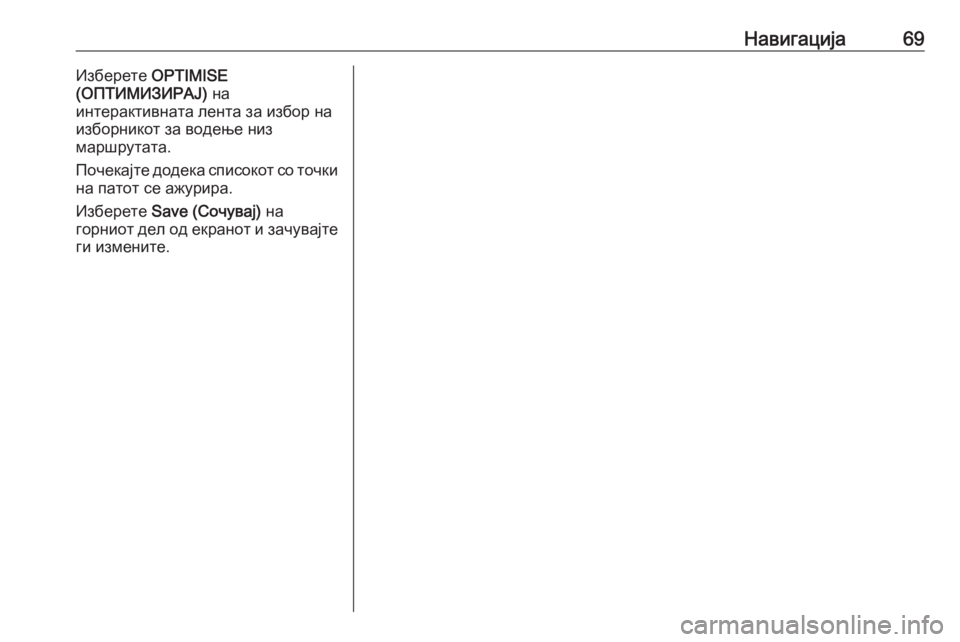
–Ě–į–≤–ł–≥–į—Ü–ł—ė–į69–ė–∑–Ī–Ķ—Ä–Ķ—ā–Ķ OPTIMISE
(–ě–ü–Ę–ė–ú–ė–ó–ė–†–ź–ą) –Ĺ–į
–ł–Ĺ—ā–Ķ—Ä–į–ļ—ā–ł–≤–Ĺ–į—ā–į –Ľ–Ķ–Ĺ—ā–į –∑–į –ł–∑–Ī–ĺ—Ä –Ĺ–į –ł–∑–Ī–ĺ—Ä–Ĺ–ł–ļ–ĺ—ā –∑–į –≤–ĺ–ī–Ķ—ö–Ķ –Ĺ–ł–∑
–ľ–į—Ä—ą—Ä—É—ā–į—ā–į.
–ü–ĺ—á–Ķ–ļ–į—ė—ā–Ķ –ī–ĺ–ī–Ķ–ļ–į —Ā–Ņ–ł—Ā–ĺ–ļ–ĺ—ā —Ā–ĺ —ā–ĺ—á–ļ–ł
–Ĺ–į –Ņ–į—ā–ĺ—ā —Ā–Ķ –į–∂—É—Ä–ł—Ä–į.
–ė–∑–Ī–Ķ—Ä–Ķ—ā–Ķ Save (–°–ĺ—á—É–≤–į—ė) –Ĺ–į
–≥–ĺ—Ä–Ĺ–ł–ĺ—ā –ī–Ķ–Ľ –ĺ–ī –Ķ–ļ—Ä–į–Ĺ–ĺ—ā –ł –∑–į—á—É–≤–į—ė—ā–Ķ
–≥–ł –ł–∑–ľ–Ķ–Ĺ–ł—ā–Ķ.
Page 70 of 145
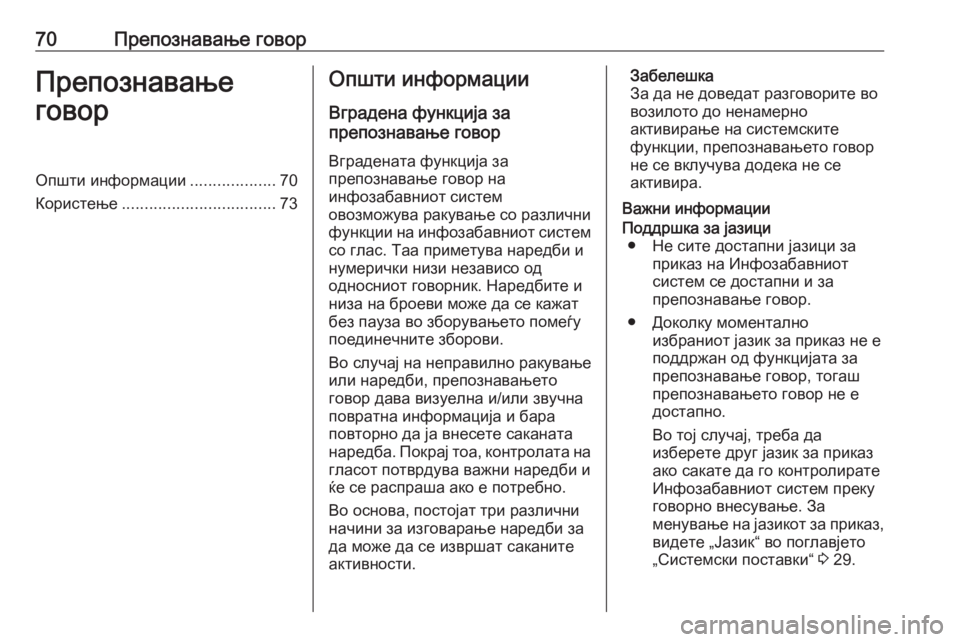
70–ü—Ä–Ķ–Ņ–ĺ–∑–Ĺ–į–≤–į—ö–Ķ –≥–ĺ–≤–ĺ—Ä–ü—Ä–Ķ–Ņ–ĺ–∑–Ĺ–į–≤–į—ö–Ķ
–≥–ĺ–≤–ĺ—Ä–ě–Ņ—ą—ā–ł –ł–Ĺ—Ą–ĺ—Ä–ľ–į—Ü–ł–ł ...................70
–ö–ĺ—Ä–ł—Ā—ā–Ķ—ö–Ķ .................................. 73–ě–Ņ—ą—ā–ł –ł–Ĺ—Ą–ĺ—Ä–ľ–į—Ü–ł–ł
–í–≥—Ä–į–ī–Ķ–Ĺ–į —Ą—É–Ĺ–ļ—Ü–ł—ė–į –∑–į
–Ņ—Ä–Ķ–Ņ–ĺ–∑–Ĺ–į–≤–į—ö–Ķ –≥–ĺ–≤–ĺ—Ä
–í–≥—Ä–į–ī–Ķ–Ĺ–į—ā–į —Ą—É–Ĺ–ļ—Ü–ł—ė–į –∑–į
–Ņ—Ä–Ķ–Ņ–ĺ–∑–Ĺ–į–≤–į—ö–Ķ –≥–ĺ–≤–ĺ—Ä –Ĺ–į
–ł–Ĺ—Ą–ĺ–∑–į–Ī–į–≤–Ĺ–ł–ĺ—ā —Ā–ł—Ā—ā–Ķ–ľ
–ĺ–≤–ĺ–∑–ľ–ĺ–∂—É–≤–į —Ä–į–ļ—É–≤–į—ö–Ķ —Ā–ĺ —Ä–į–∑–Ľ–ł—á–Ĺ–ł
—Ą—É–Ĺ–ļ—Ü–ł–ł –Ĺ–į –ł–Ĺ—Ą–ĺ–∑–į–Ī–į–≤–Ĺ–ł–ĺ—ā —Ā–ł—Ā—ā–Ķ–ľ —Ā–ĺ –≥–Ľ–į—Ā. –Ę–į–į –Ņ—Ä–ł–ľ–Ķ—ā—É–≤–į –Ĺ–į—Ä–Ķ–ī–Ī–ł –ł
–Ĺ—É–ľ–Ķ—Ä–ł—á–ļ–ł –Ĺ–ł–∑–ł –Ĺ–Ķ–∑–į–≤–ł—Ā–ĺ –ĺ–ī
–ĺ–ī–Ĺ–ĺ—Ā–Ĺ–ł–ĺ—ā –≥–ĺ–≤–ĺ—Ä–Ĺ–ł–ļ. –Ě–į—Ä–Ķ–ī–Ī–ł—ā–Ķ –ł
–Ĺ–ł–∑–į –Ĺ–į –Ī—Ä–ĺ–Ķ–≤–ł –ľ–ĺ–∂–Ķ –ī–į —Ā–Ķ –ļ–į–∂–į—ā
–Ī–Ķ–∑ –Ņ–į—É–∑–į –≤–ĺ –∑–Ī–ĺ—Ä—É–≤–į—ö–Ķ—ā–ĺ –Ņ–ĺ–ľ–Ķ—ď—É
–Ņ–ĺ–Ķ–ī–ł–Ĺ–Ķ—á–Ĺ–ł—ā–Ķ –∑–Ī–ĺ—Ä–ĺ–≤–ł.
–í–ĺ —Ā–Ľ—É—á–į—ė –Ĺ–į –Ĺ–Ķ–Ņ—Ä–į–≤–ł–Ľ–Ĺ–ĺ —Ä–į–ļ—É–≤–į—ö–Ķ
–ł–Ľ–ł –Ĺ–į—Ä–Ķ–ī–Ī–ł, –Ņ—Ä–Ķ–Ņ–ĺ–∑–Ĺ–į–≤–į—ö–Ķ—ā–ĺ
–≥–ĺ–≤–ĺ—Ä –ī–į–≤–į –≤–ł–∑—É–Ķ–Ľ–Ĺ–į –ł/–ł–Ľ–ł –∑–≤—É—á–Ĺ–į
–Ņ–ĺ–≤—Ä–į—ā–Ĺ–į –ł–Ĺ—Ą–ĺ—Ä–ľ–į—Ü–ł—ė–į –ł –Ī–į—Ä–į
–Ņ–ĺ–≤—ā–ĺ—Ä–Ĺ–ĺ –ī–į —ė–į –≤–Ĺ–Ķ—Ā–Ķ—ā–Ķ —Ā–į–ļ–į–Ĺ–į—ā–į
–Ĺ–į—Ä–Ķ–ī–Ī–į. –ü–ĺ–ļ—Ä–į—ė —ā–ĺ–į, –ļ–ĺ–Ĺ—ā—Ä–ĺ–Ľ–į—ā–į –Ĺ–į
–≥–Ľ–į—Ā–ĺ—ā –Ņ–ĺ—ā–≤—Ä–ī—É–≤–į –≤–į–∂–Ĺ–ł –Ĺ–į—Ä–Ķ–ī–Ī–ł –ł
—ú–Ķ —Ā–Ķ —Ä–į—Ā–Ņ—Ä–į—ą–į –į–ļ–ĺ –Ķ –Ņ–ĺ—ā—Ä–Ķ–Ī–Ĺ–ĺ.
–í–ĺ –ĺ—Ā–Ĺ–ĺ–≤–į, –Ņ–ĺ—Ā—ā–ĺ—ė–į—ā —ā—Ä–ł —Ä–į–∑–Ľ–ł—á–Ĺ–ł
–Ĺ–į—á–ł–Ĺ–ł –∑–į –ł–∑–≥–ĺ–≤–į—Ä–į—ö–Ķ –Ĺ–į—Ä–Ķ–ī–Ī–ł –∑–į
–ī–į –ľ–ĺ–∂–Ķ –ī–į —Ā–Ķ –ł–∑–≤—Ä—ą–į—ā —Ā–į–ļ–į–Ĺ–ł—ā–Ķ
–į–ļ—ā–ł–≤–Ĺ–ĺ—Ā—ā–ł.–ó–į–Ī–Ķ–Ľ–Ķ—ą–ļ–į
–ó–į –ī–į –Ĺ–Ķ –ī–ĺ–≤–Ķ–ī–į—ā —Ä–į–∑–≥–ĺ–≤–ĺ—Ä–ł—ā–Ķ –≤–ĺ
–≤–ĺ–∑–ł–Ľ–ĺ—ā–ĺ –ī–ĺ –Ĺ–Ķ–Ĺ–į–ľ–Ķ—Ä–Ĺ–ĺ
–į–ļ—ā–ł–≤–ł—Ä–į—ö–Ķ –Ĺ–į —Ā–ł—Ā—ā–Ķ–ľ—Ā–ļ–ł—ā–Ķ
—Ą—É–Ĺ–ļ—Ü–ł–ł, –Ņ—Ä–Ķ–Ņ–ĺ–∑–Ĺ–į–≤–į—ö–Ķ—ā–ĺ –≥–ĺ–≤–ĺ—Ä
–Ĺ–Ķ —Ā–Ķ –≤–ļ–Ľ—É—á—É–≤–į –ī–ĺ–ī–Ķ–ļ–į –Ĺ–Ķ —Ā–Ķ
–į–ļ—ā–ł–≤–ł—Ä–į.
–í–į–∂–Ĺ–ł –ł–Ĺ—Ą–ĺ—Ä–ľ–į—Ü–ł–ł–ü–ĺ–ī–ī—Ä—ą–ļ–į –∑–į —ė–į–∑–ł—Ü–ł ‚óŹ –Ě–Ķ —Ā–ł—ā–Ķ –ī–ĺ—Ā—ā–į–Ņ–Ĺ–ł —ė–į–∑–ł—Ü–ł –∑–į –Ņ—Ä–ł–ļ–į–∑ –Ĺ–į –ė–Ĺ—Ą–ĺ–∑–į–Ī–į–≤–Ĺ–ł–ĺ—ā
—Ā–ł—Ā—ā–Ķ–ľ —Ā–Ķ –ī–ĺ—Ā—ā–į–Ņ–Ĺ–ł –ł –∑–į
–Ņ—Ä–Ķ–Ņ–ĺ–∑–Ĺ–į–≤–į—ö–Ķ –≥–ĺ–≤–ĺ—Ä.
‚óŹ –Ē–ĺ–ļ–ĺ–Ľ–ļ—É –ľ–ĺ–ľ–Ķ–Ĺ—ā–į–Ľ–Ĺ–ĺ –ł–∑–Ī—Ä–į–Ĺ–ł–ĺ—ā —ė–į–∑–ł–ļ –∑–į –Ņ—Ä–ł–ļ–į–∑ –Ĺ–Ķ –Ķ
–Ņ–ĺ–ī–ī—Ä–∂–į–Ĺ –ĺ–ī —Ą—É–Ĺ–ļ—Ü–ł—ė–į—ā–į –∑–į –Ņ—Ä–Ķ–Ņ–ĺ–∑–Ĺ–į–≤–į—ö–Ķ –≥–ĺ–≤–ĺ—Ä, —ā–ĺ–≥–į—ą
–Ņ—Ä–Ķ–Ņ–ĺ–∑–Ĺ–į–≤–į—ö–Ķ—ā–ĺ –≥–ĺ–≤–ĺ—Ä –Ĺ–Ķ –Ķ
–ī–ĺ—Ā—ā–į–Ņ–Ĺ–ĺ.
–í–ĺ —ā–ĺ—ė —Ā–Ľ—É—á–į—ė, —ā—Ä–Ķ–Ī–į –ī–į
–ł–∑–Ī–Ķ—Ä–Ķ—ā–Ķ –ī—Ä—É–≥ —ė–į–∑–ł–ļ –∑–į –Ņ—Ä–ł–ļ–į–∑
–į–ļ–ĺ —Ā–į–ļ–į—ā–Ķ –ī–į –≥–ĺ –ļ–ĺ–Ĺ—ā—Ä–ĺ–Ľ–ł—Ä–į—ā–Ķ
–ė–Ĺ—Ą–ĺ–∑–į–Ī–į–≤–Ĺ–ł–ĺ—ā —Ā–ł—Ā—ā–Ķ–ľ –Ņ—Ä–Ķ–ļ—É –≥–ĺ–≤–ĺ—Ä–Ĺ–ĺ –≤–Ĺ–Ķ—Ā—É–≤–į—ö–Ķ. –ó–į
–ľ–Ķ–Ĺ—É–≤–į—ö–Ķ –Ĺ–į —ė–į–∑–ł–ļ–ĺ—ā –∑–į –Ņ—Ä–ł–ļ–į–∑,
–≤–ł–ī–Ķ—ā–Ķ ‚Äě–ą–į–∑–ł–ļ‚Äú –≤–ĺ –Ņ–ĺ–≥–Ľ–į–≤—ė–Ķ—ā–ĺ
‚Äě–°–ł—Ā—ā–Ķ–ľ—Ā–ļ–ł –Ņ–ĺ—Ā—ā–į–≤–ļ–ł‚Äú 3 29.